Sony VGN-AR71ZRU, VGN-AR61ZU, VGN-AR61M, VGN-AR71E, VGN-AR71ZU User Manual [it]
...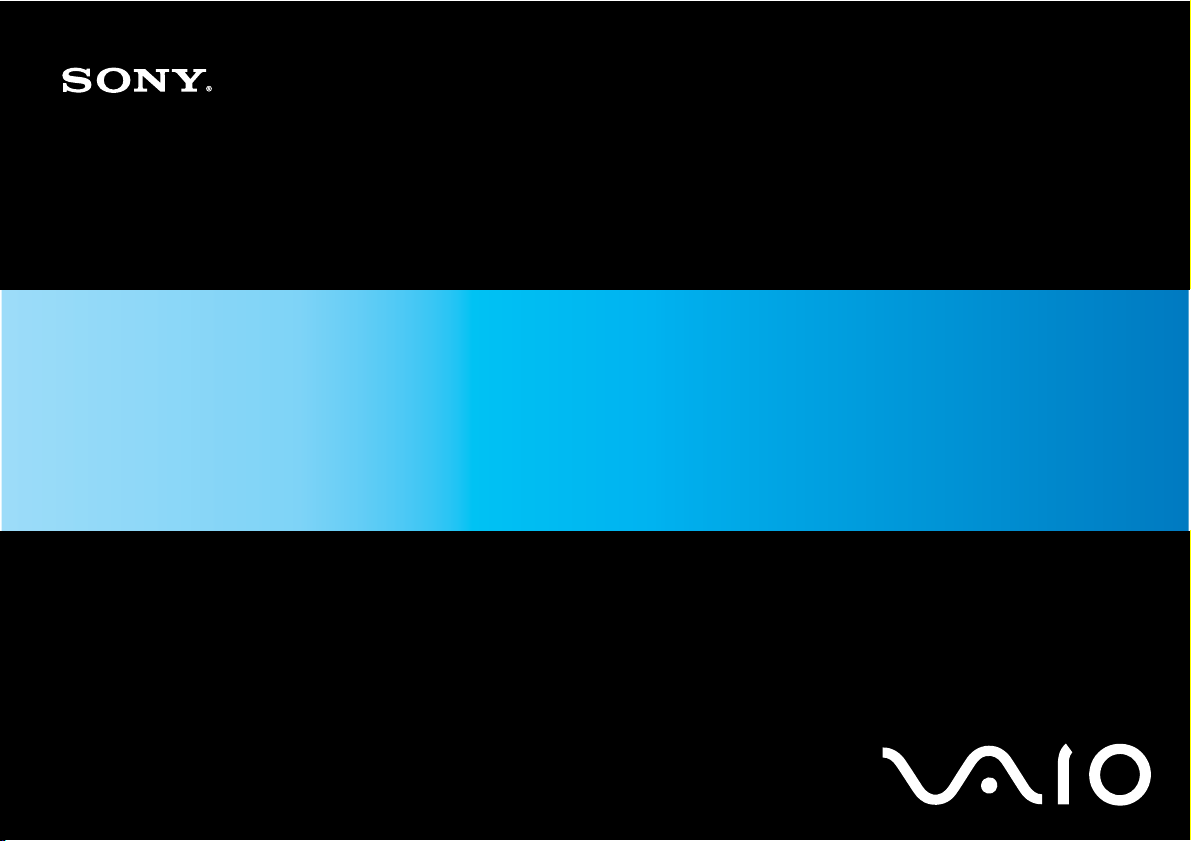
Guida dell'utente
Personal computer
Serie VGN-AR
N
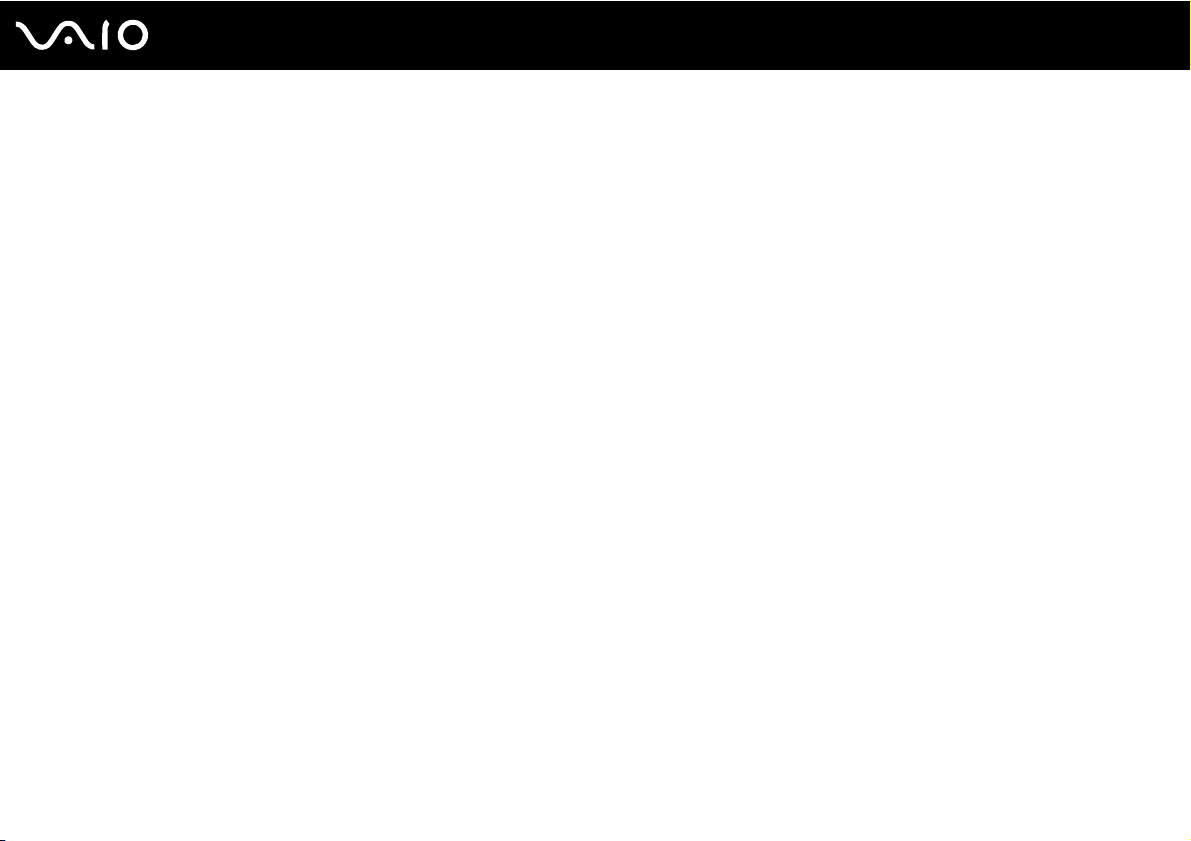
Indice
Informazioni preliminari ......................................................................................................................................................6
Avviso ..........................................................................................................................................................................7
Documentazione ..........................................................................................................................................................8
Ergonomia..................................................................................................................................................................12
Guida introduttiva .............................................................................................................................................................14
Individuazione dei comandi e delle porte...................................................................................................................15
Informazioni sulle spie ...............................................................................................................................................22
Collegamento a una fonte di alimentazione ...............................................................................................................24
Uso della batteria .......................................................................................................................................................25
Spegnimento sicuro del computer .............................................................................................................................30
Uso del computer VAIO ...................................................................................................................................................31
Uso della tastiera .......................................................................................................................................................32
Uso del touchpad .......................................................................................................................................................34
Uso dei pulsanti funzione speciali ..............................................................................................................................35
Uso della videocamera MOTION EYE incorporata....................................................................................................37
Uso dell'unità disco ottico...........................................................................................................................................38
Uso della funzione TV................................................................................................................................................48
Uso di PC Card ..........................................................................................................................................................57
Uso del modulo ExpressCard ....................................................................................................................................60
Uso di supporti Memory Stick ....................................................................................................................................64
Uso di altre schede di memoria .................................................................................................................................69
2
nN
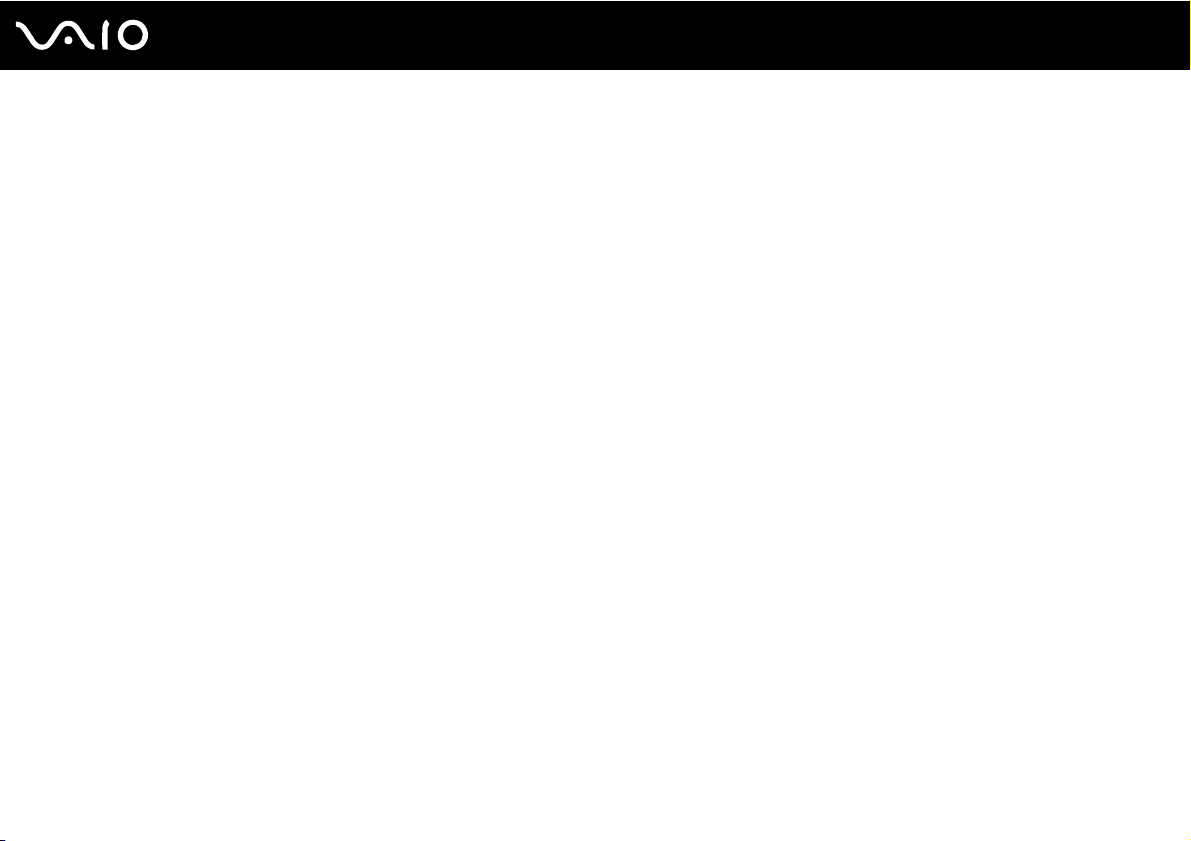
3
nN
Uso di Internet............................................................................................................................................................72
Uso della rete LAN wireless (WLAN) .........................................................................................................................74
Uso della funzione Bluetooth .....................................................................................................................................81
Uso delle periferiche ........................................................................................................................................................89
Collegamento di altoparlanti esterni...........................................................................................................................90
Collegamento di uno schermo esterno ......................................................................................................................91
Selezione delle modalità di visualizzazione ...............................................................................................................96
Uso della funzione a monitor multipli .........................................................................................................................97
Collegamento di un microfono esterno ......................................................................................................................99
Collegamento di una periferica USB (Universal Serial Bus) ....................................................................................100
Collegamento di una stampante ..............................................................................................................................103
Collegamento di una periferica i.LINK .....................................................................................................................104
Collegamento a una rete (LAN) ...............................................................................................................................106
Personalizzazione del computer VAIO...........................................................................................................................107
Impostazione della password...................................................................................................................................108
Preparazione all'uso del computer con VAIO Control Center ..................................................................................111
Uso delle modalità di risparmio energia...................................................................................................................112
Gestione dell'alimentazione con VAIO Power Management....................................................................................117
Impostazione della lingua con Windows Vista Ultimate ...........................................................................................119
Configurazione del modem ......................................................................................................................................120
Aggiornamento del computer VAIO ...............................................................................................................................122
Aggiunta e rimozione dei moduli di memoria ...........................................................................................................123
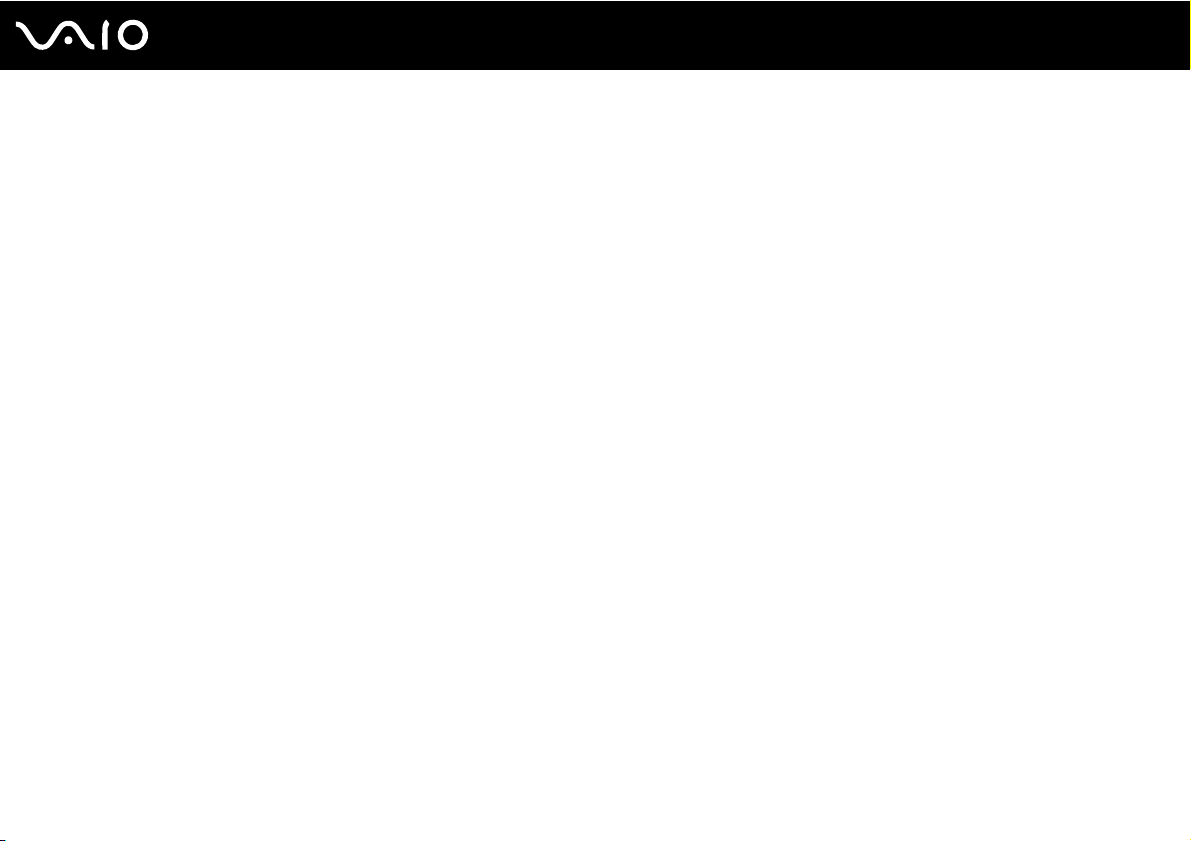
4
nN
Precauzioni ....................................................................................................................................................................128
Cura dello schermo LCD..........................................................................................................................................129
Uso delle fonti di alimentazione ...............................................................................................................................130
Cura del computer ...................................................................................................................................................131
Uso della videocamera MOTION EYE incorporata..................................................................................................133
Cura dei dischi floppy...............................................................................................................................................134
Cura dei dischi .........................................................................................................................................................135
Uso della batteria .....................................................................................................................................................136
Uso delle cuffie ........................................................................................................................................................137
Cura del supporto Memory Stick..............................................................................................................................138
Cura del disco rigido ................................................................................................................................................139
Aggiornamento del computer ...................................................................................................................................140
Risoluzione dei problemi ................................................................................................................................................141
Computer .................................................................................................................................................................143
Sicurezza del sistema ..............................................................................................................................................150
Batteria.....................................................................................................................................................................151
Videocamera MOTION EYE incorporata .................................................................................................................153
Internet.....................................................................................................................................................................156
Reti...........................................................................................................................................................................158
Tecnologia Bluetooth ...............................................................................................................................................161
Dischi ottici...............................................................................................................................................................165
Schermo...................................................................................................................................................................170
Stampa.....................................................................................................................................................................175
Microfono .................................................................................................................................................................176
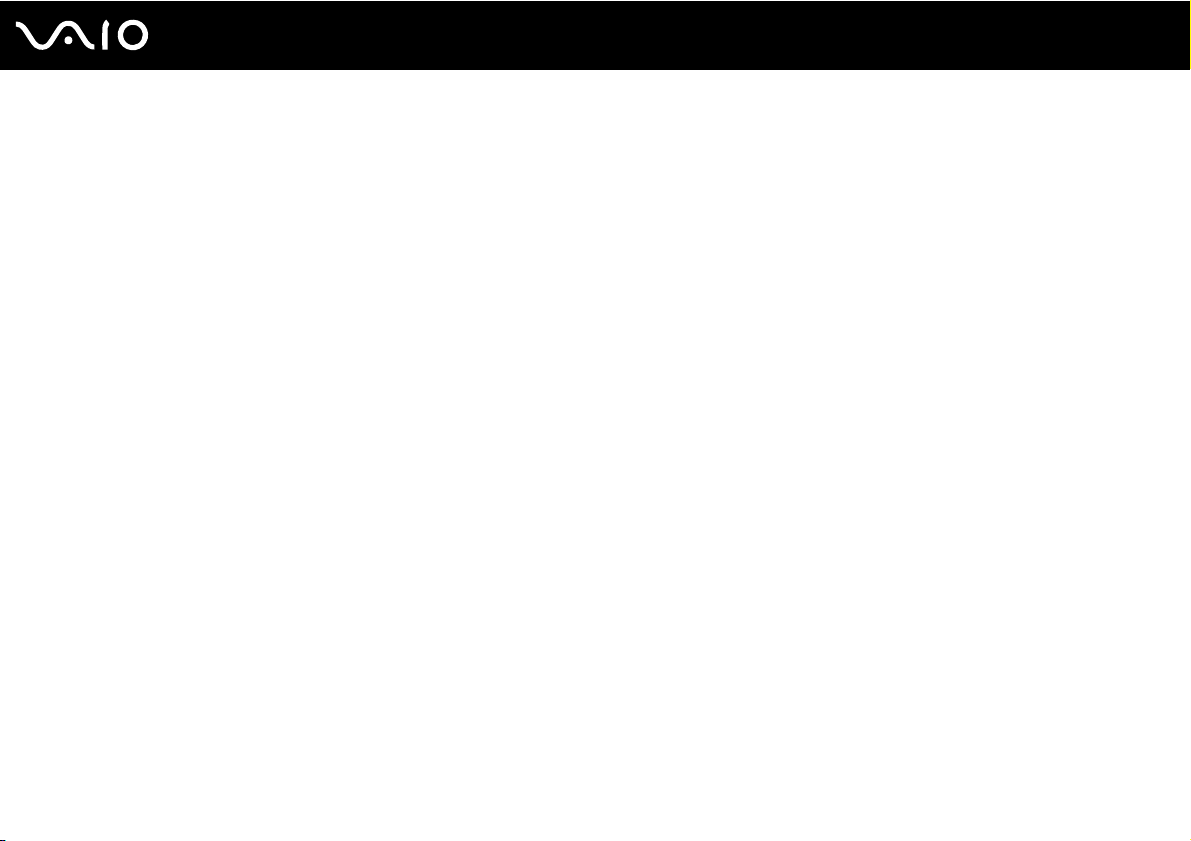
5
nN
Mouse ......................................................................................................................................................................177
Altoparlanti ...............................................................................................................................................................178
Touchpad .................................................................................................................................................................180
Tastiera ....................................................................................................................................................................181
Dischi floppy.............................................................................................................................................................182
PC Card ...................................................................................................................................................................183
Audio/Video..............................................................................................................................................................185
Supporti Memory Stick .............................................................................................................................................188
Periferiche................................................................................................................................................................189
Assistenza......................................................................................................................................................................190
Informazioni di supporto Sony .................................................................................................................................190
e-Support .................................................................................................................................................................191
Marchi ......................................................................................................................................................................193
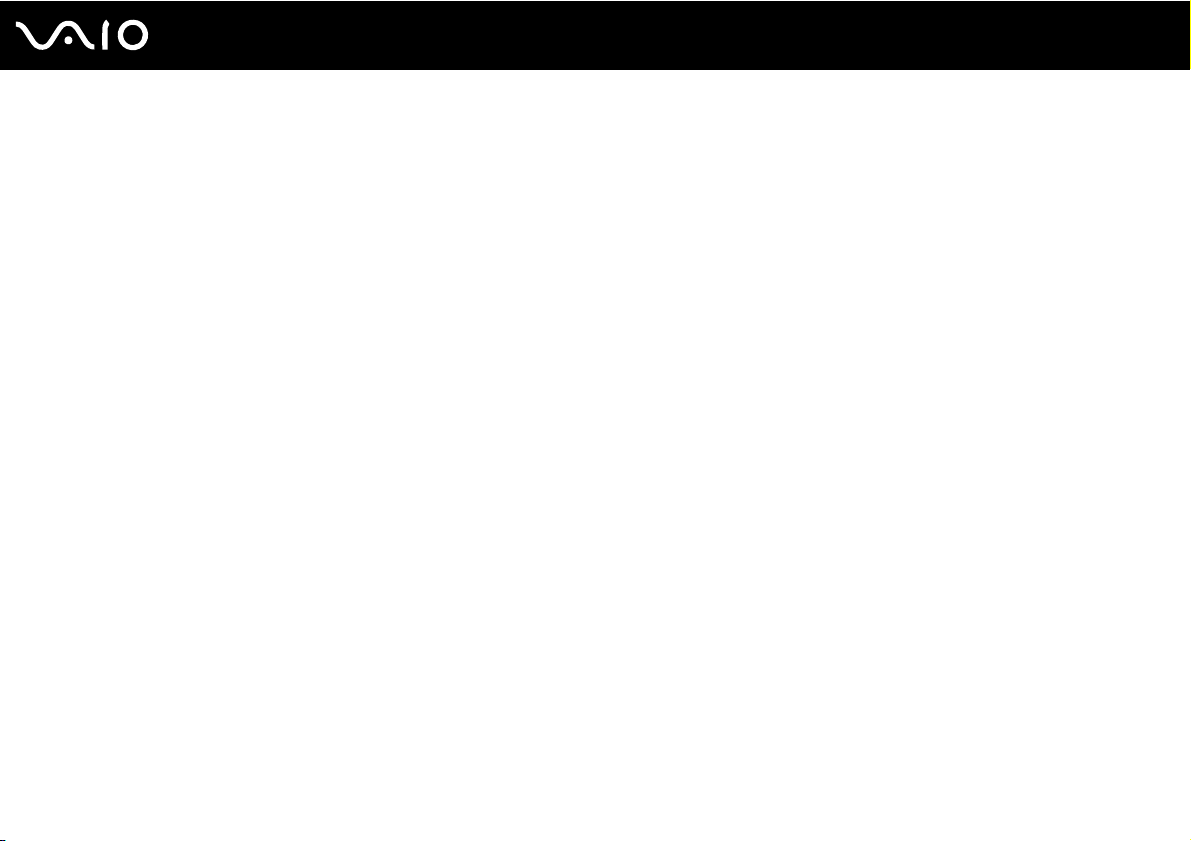
6
nN
Informazioni preliminari
Informazioni preliminari
Congratulazioni per avere acquistato un computer Sony VAIO®. Leggere attentamente la Guida dell'utente visualizzata. Sony
ha unito le tecnologie più avanzate nei settori audio, video, informatico e delle comunicazioni per offrire alla propria clientela
un personal computer tra i più sofisticati.
!
Le immagini esterne in questo manuale potrebbero differire leggermente da quelle visualizzare sul computer.
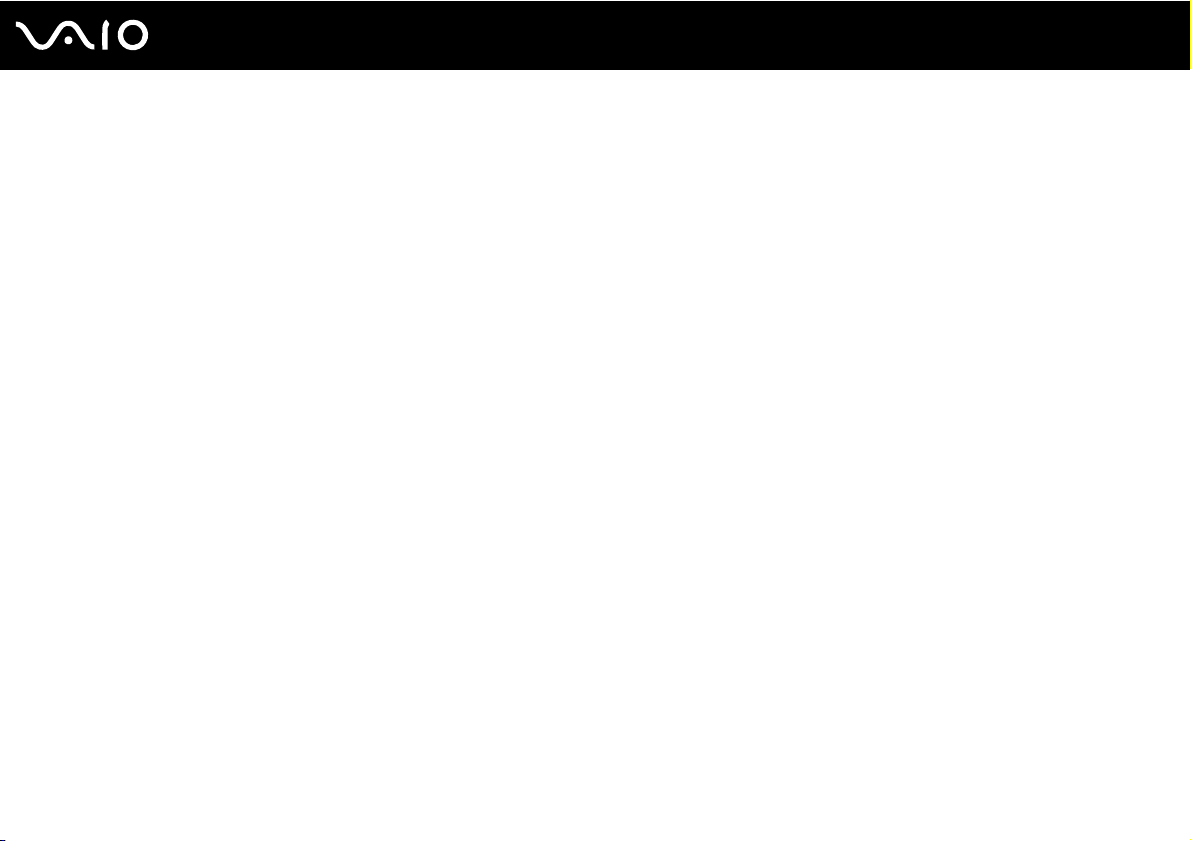
7
nN
Informazioni preliminari
Avviso
© 2008 Sony Corporation. Tutti i diritti riservati.
La presente guida e il software ivi descritto non possono essere riprodotti, tradotti o ridotti in un formato leggibile da macchina,
né interamente né in parte, senza previa autorizzazione scritta.
Sony Corporation non fornisce alcuna garanzia in relazione alla presente guida, al software o a qualsiasi altra informazione
ivi contenuta e disconosce espressamente qualsiasi garanzia implicita, commerciabilità o idoneità a impieghi particolari della
presente guida, del software e di tali altre informazioni. Sony Corporation non sarà in alcun caso responsabile per danni
accidentali, indiretti o particolari, fondati su illeciti, contratti o altro, derivanti o in relazione alla presente guida, al software o
ad altre informazioni ivi contenute.
Nella guida i contrassegni ™ o ® non sono specificati.
Sony Corporation si riserva il diritto di apportare modifiche alla presente guida e alle informazioni in essa contenute in qualsiasi
momento e senza preavviso. Il software descritto nella presente guida è soggetto ai termini di un contratto di licenza separato.
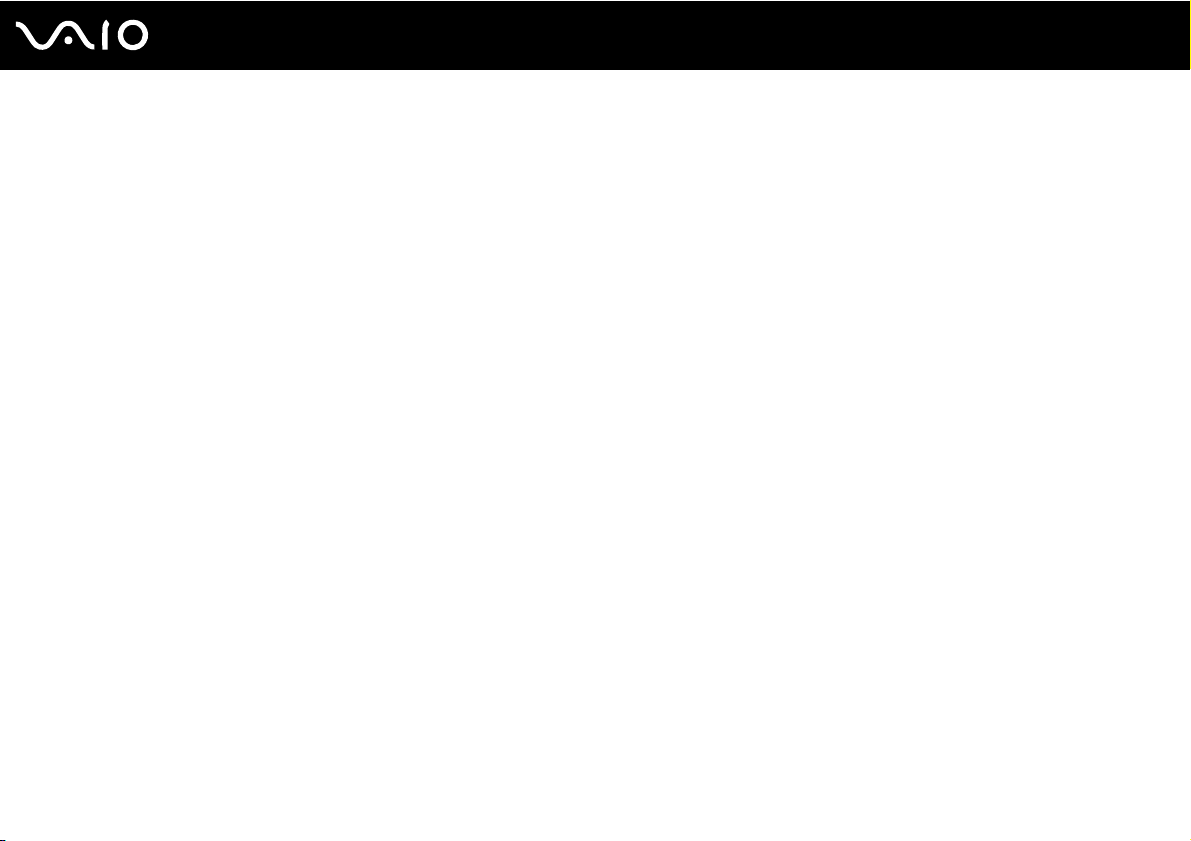
8
nN
Informazioni preliminari
Documentazione
La documentazione fornita comprende informazioni in formato cartaceo e guide dell'utente da leggere sul computer VAIO
in uso.
Documentazione cartacea
❑ Guida introduttiva: descrive il processo che va dall'estrazione dall'imballaggio all'avvio del computer VAIO.
❑ Guida alla risoluzione dei problemi e al ripristino: fornisce soluzioni per malfunzionamenti del computer e problemi
comuni, spiega come eseguire una copia di backup dei dati, come ripristinare il sistema operativo del computer e le fonti
delle informazioni di supporto.
❑ Norme, Garanzia, Contratto di licenza e Servizio clienti: contiene le condizioni della garanzia Sony, Guida alle norme
di sicurezza, Guida alle norme sui modem, Guida alle norme per LAN wireless, Guida alle norme per WAN wireless,
Guida alle norme Bluetooth, Contratto di licenza software con l'utente finale e Servizi di assistenza Sony.
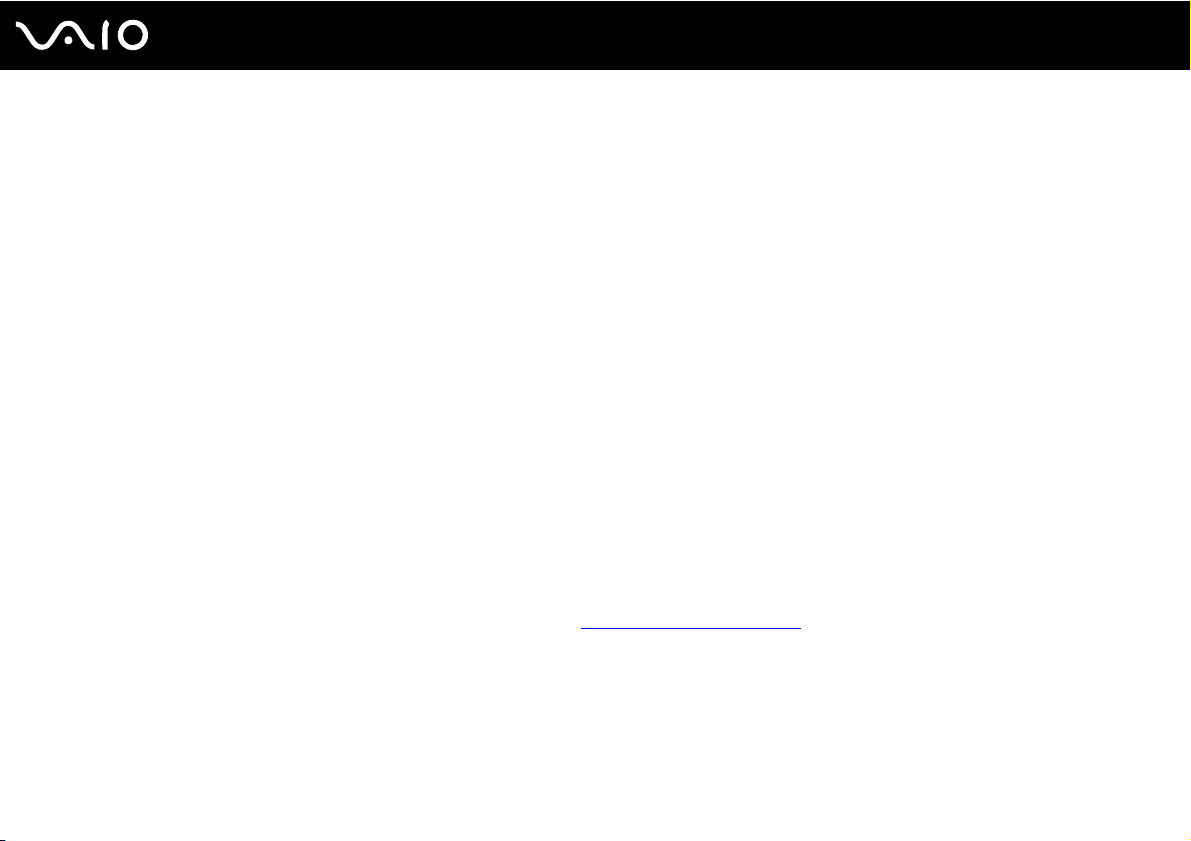
9
nN
Informazioni preliminari
Documentazione non cartacea
❑ Guida dell'utente (la presente guida): illustra le funzioni del computer. Riporta inoltre informazioni sui programmi forniti
col computer e soluzioni per la maggior parte dei problemi comuni. La Guida dell'utente è fornita in formato PDF ed è
facilmente consultabile e stampabile.
Per visualizzare la guida in formato PDF:
1 Fare doppio clic sull'icona di Guida dell'utente VAIO (VAIO User Guide) sul desktop.
2 Aprire la cartella relativa alla lingua desiderata.
3 Selezionare la guida che si desidera leggere.
È possibile scorrere manualmente le guide dell'utente selezionando Computer > VAIO (C:) (l'unità C) > Documentazione (Documentation) >
Documentazione (Documentation) e aprendo la cartella per la propria lingua.
Per visualizzare i siti Web descritti in questo manuale facendo clic sui rispettivi URL che cominciano con http://, è necessario che il computer sia
connesso a Internet.
❑ Specifiche in linea: descrivono la configurazione hardware e software del computer VAIO.
Per visualizzare le Specifiche in linea:
1 Connettersi a Internet.
2 Andare al sito Web dell'assistenza Sony all'indirizzo http://www.vaio-link.com/
.
È possibile disporre di un disco separato per la documentazione di una serie di accessori.
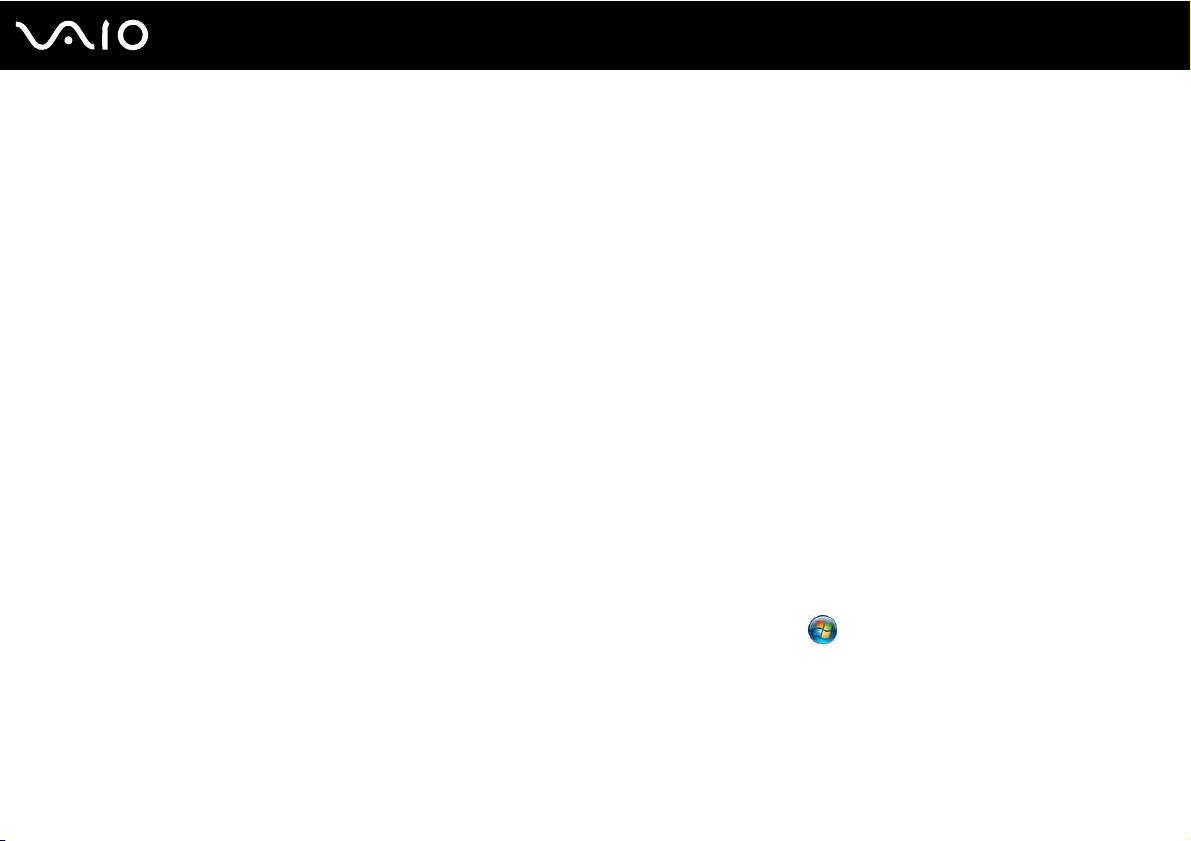
10
nN
Informazioni preliminari
My Club VAIO
In My Club VAIO è possibile trovare:
❑ Accessori (Accessories)
Voglia di espandere le capacità del computer? Fare clic su questa icona per scoprire gli accessori compatibili.
❑ Software
Voglia di provare cose nuove? Fare clic su questa icona per visualizzare una panoramica del software installato e scoprire
le opzioni di aggiornamento.
❑ Sfondi (Wallpapers)
Fare clic su questa icona per scoprire gli sfondi Sony e Club VAIO più richiesti.
❑ Link (Links)
Fare clic su questa icona per scoprire i siti Web Sony e Club VAIO più frequentati.
Guida in linea e supporto tecnico di Windows
Guida in linea e supporto tecnico di Windows è una fonte inesauribile di consigli pratici, esercitazioni e dimostrazioni che
facilitano l'utilizzo del computer.
Utilizzare la funzione di ricerca, l'indice o il sommario per visualizzare tutte le risorse disponibili della Guida in linea di Windows,
comprese quelle Internet.
Per accedere alla Guida in linea e supporto tecnico di Windows, fare clic su Start e su Guida in linea e supporto
tecnico. In alternativa, accedere alla Guida in linea e supporto tecnico di Windows tenendo premuto il pulsante Microsoft
Windows e premendo il pulsante F1.
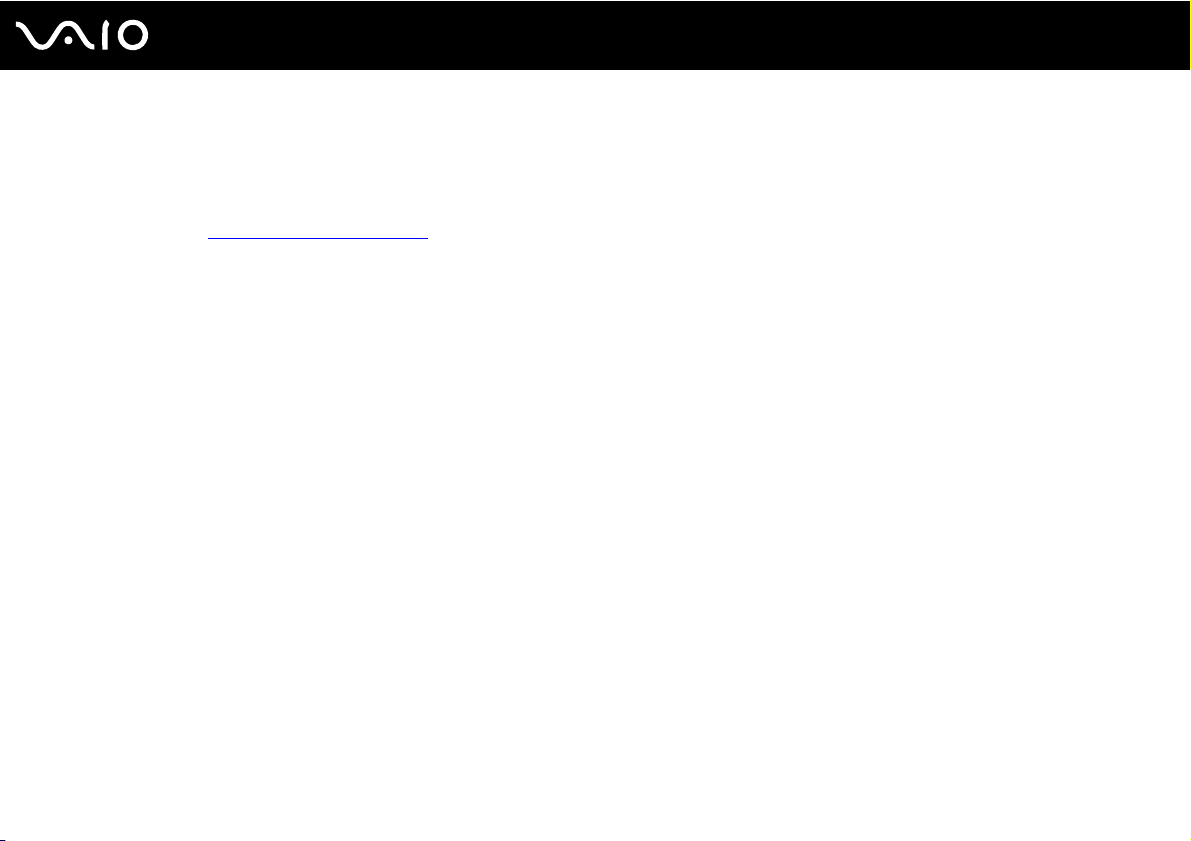
11
nN
Informazioni preliminari
Altre fonti
❑ Per informazioni dettagliate sulle funzioni del software che si sta utilizzando e sulla risoluzione dei problemi, fare riferimento
alla Guida in linea.
❑ Visitare il sito http://www.club-vaio.com
per esercitazioni in linea sul software VAIO preferito.

12
nN
Informazioni preliminari
Ergonomia
Il computer Sony è un computer portatile utilizzabile negli ambienti più diversi. Nei limiti del possibile, si consiglia di attenersi
alle seguenti norme ergonomiche sia quando si lavora su computer desktop, sia quando si lavora su computer portatili.
❑ Posizione del computer: il computer deve essere posizionato esattamente di fronte all'utente (1). Quando si utilizza la
tastiera, il touchpad o il mouse esterno, tenere gli avambracci orizzontalmente (2) e i polsi in posizione neutra e comoda (3).
La parte superiore delle braccia deve scendere naturalmente lungo i fianchi. Non dimenticare di fare alcune pause durante
le sessioni di lavoro al computer. L'utilizzo eccessivo del computer può provocare tensione agli occhi, ai muscoli e ai
tendini.
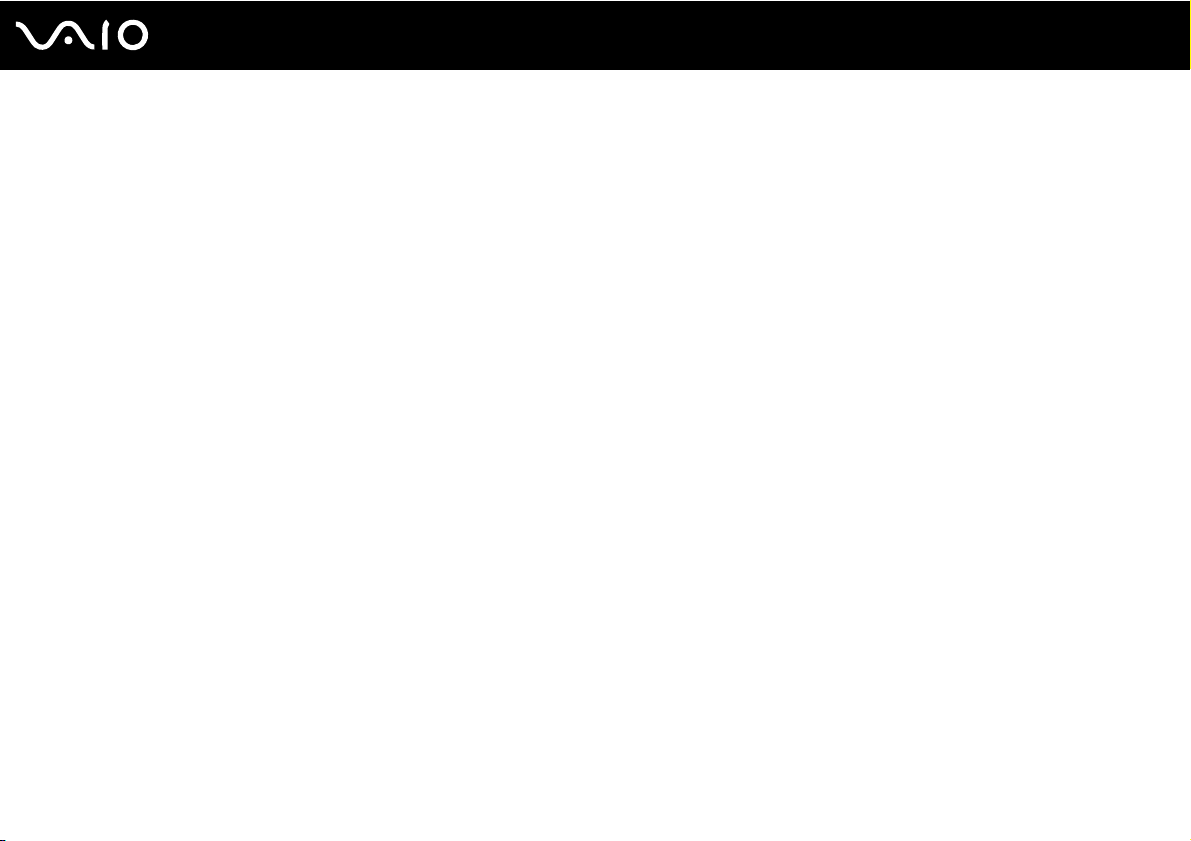
13
nN
Informazioni preliminari
❑ Mobili e postura: scegliere una sedia che abbia un sostegno adeguato per la schiena. Regolare l'altezza della sedia in
modo da avere le piante dei piedi ben appoggiate sul pavimento. Per stare più comodi potrebbe essere utile anche un
poggiapiedi. Quando si è seduti, mantenere una postura rilassata ed eretta ed evitare di curvarsi in avanti o di inclinarsi
troppo all'indietro.
❑ Angolazione dello schermo: per individuare la posizione ottimale, inclinare lo schermo. Se si riesce a regolare la posizione
dello schermo sull'angolazione ideale, gli occhi e i muscoli si affaticano molto meno. Non dimenticare di regolare anche
il livello di luminosità dello schermo.
❑ Illuminazione: posizionare il computer in modo che la luce artificiale e quella naturale non causino riflessi sullo schermo.
Per evitare che appaiano macchie luminose sullo schermo, servirsi dell'illuminazione indiretta. Una corretta illuminazione
migliora il comfort, ma anche la qualità del lavoro.
❑ Posizione dello schermo esterno: quando si utilizza uno schermo esterno, posizionarlo a una distanza idonea e accertarsi
che si trovi allo stesso livello degli occhi o leggermente più in basso.
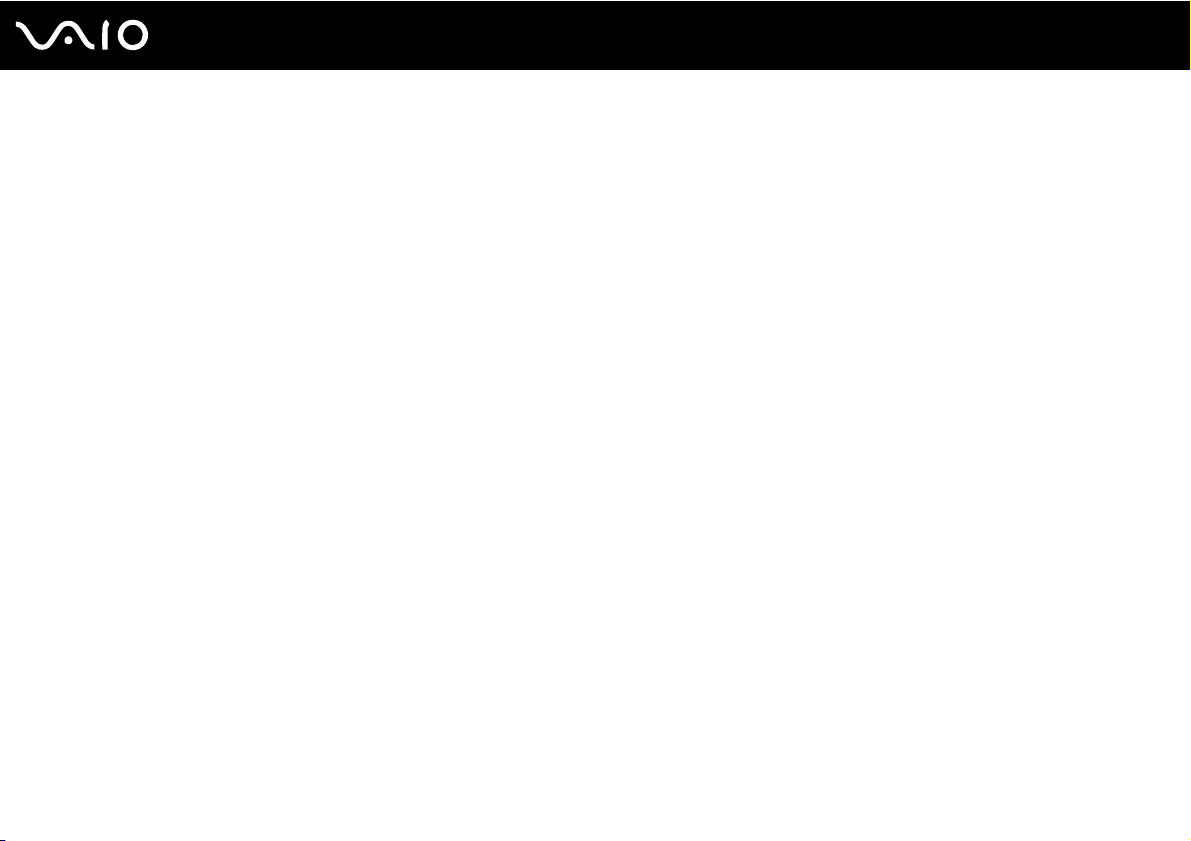
Guida introduttiva
In questa sezione vengono fornite informazioni preliminari sull'utilizzo del computer VAIO.
❑ Individuazione dei comandi e delle porte (pagina 15)
❑ Informazioni sulle spie (pagina 22)
❑ Collegamento a una fonte di alimentazione (pagina 24)
❑ Uso della batteria (pagina 25)
❑ Spegnimento sicuro del computer (pagina 30)
14
nN
Guida introduttiva
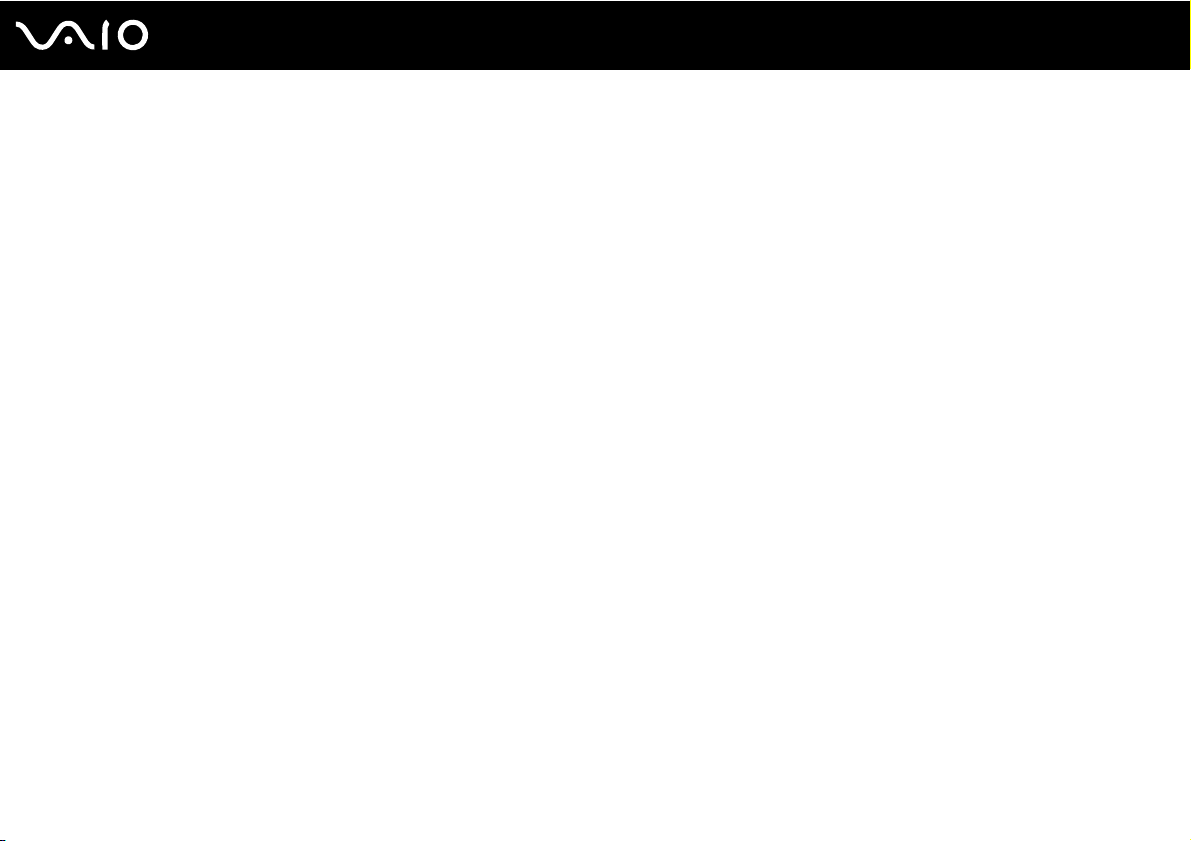
15
nN
Guida introduttiva
Individuazione dei comandi e delle porte
È opportuno dedicare qualche istante all'individuazione dei comandi e delle porte che saranno illustrati nelle pagine seguenti.
!
L'aspetto del computer in uso può essere diverso rispetto alle illustrazioni di questo manuale a causa di variazioni nelle caratteristiche tecniche.
Può anche variare in funzione del paese o dell'area geografica.
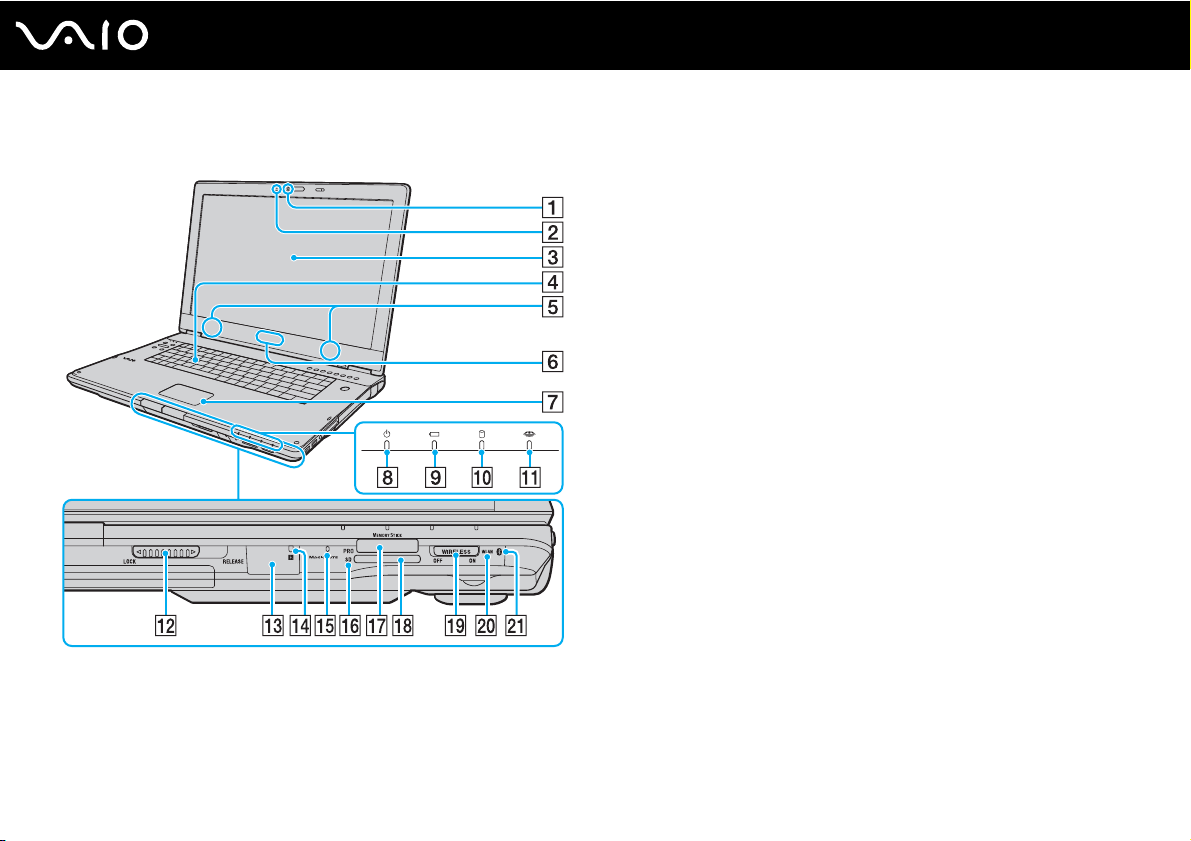
Vista anteriore
A Videocamera MOTION EYE incorporata (pagina 37)
B Spia della videocamera MOTION EYE incorporata (pagina 22)
C Schermo LCD (pagina 129)
D Tas ti e ra (pagina 32)
16
nN
Guida introduttiva
E Altoparlanti incorporati (stereo)
F Logo SONY
*1
(pagina 111)
G Touchpad (pagina 34)
H Spia di alimentazione (pagina 22)
I Spia della batteria (pagina 22)
J Spia unità disco rigido (pagina 22)
K Spia Memory Stick (pagina 22)
L Dispositivo LOCK/RELEASE del coperchio dello schermo LCD
Prima di spostare il computer, fare scorrere questo dispositivo
in posizione LOCK.
M Sensore remoto
Per l'uso, puntare il telecomando in dotazione verso questo
sensore.
N Spia sensore remoto
*1
*1
(pagina 22)
O Microfono incorporato (mono)
P Spia della scheda di memoria SD (pagina 22)
Q Slot per Memory Stick
*2
(pagina 66)
R Slot per scheda di memoria SD (pagina 69)
S Switch WIRELESS (pagina 74)
T Indicatore WLAN (Wireless LAN) (pagina 22)
U Spia Bluetooth
*1
Solo su alcuni modelli.
*2
Il computer supporta Memory Stick standard e duo.
*1
(pagina 22)
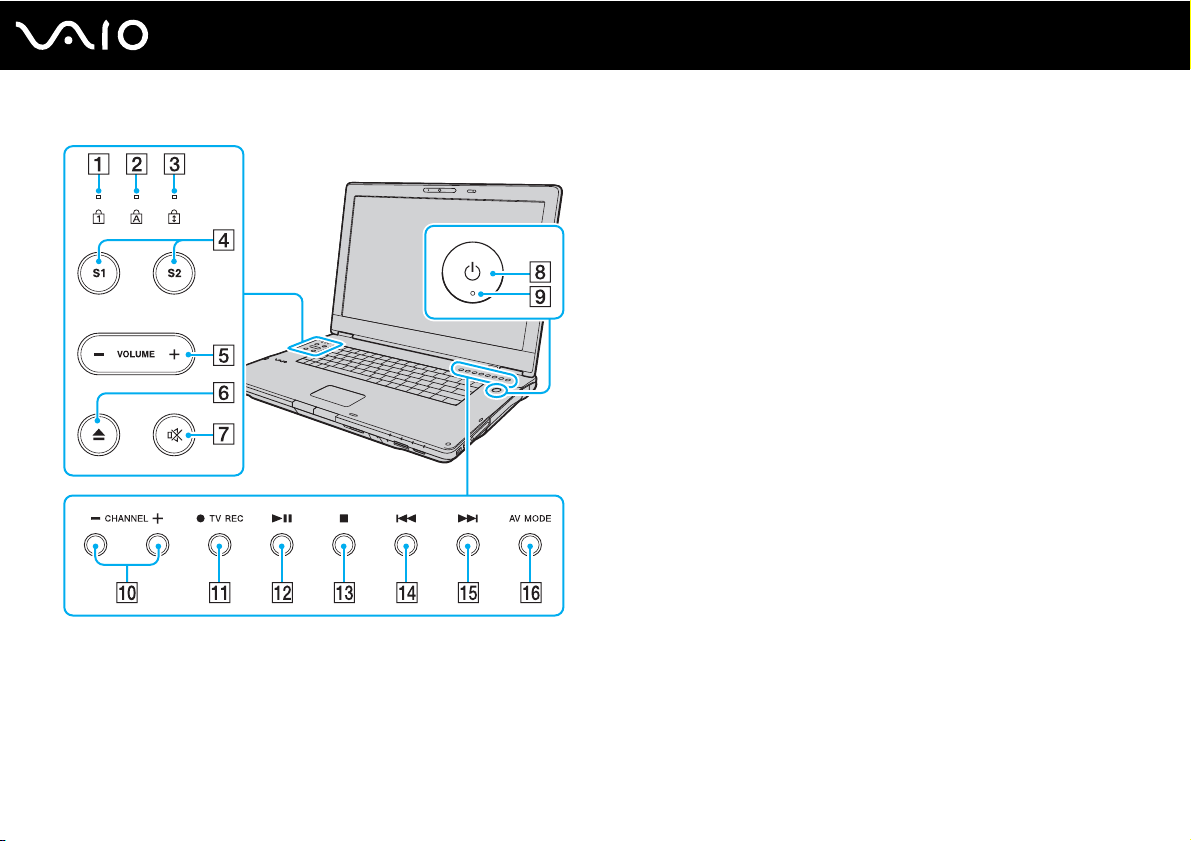
Spia Num lock (pagina 22)
A
B Spia Caps lock (pagina 22)
C Spia Scroll lock (pagina 22)
D Pulsanti S1/S2 (pagina 35)
E Pulsanti VOLUME (pagina 35)
F Pulsante di espulsione unità disco (pagina 38)
G Pulsante di esclusione audio (pagina 35)
H Pulsante di alimentazione
I Spia di alimentazione (pagina 22)
J Pulsanti CHANNEL
K Pulsante TV REC
*
(pagina 35)
*
(pagina 35)
L Pulsante di riproduzione/pausa (pagina 35)
M Pulsante di interruzione (pagina 35)
N Pulsante brano precedente (pagina 35)
O Pulsante brano successivo (pagina 35)
P Pulsante AV MODE (pagina 35)
* Solo su alcuni modelli.
17
nN
Guida introduttiva
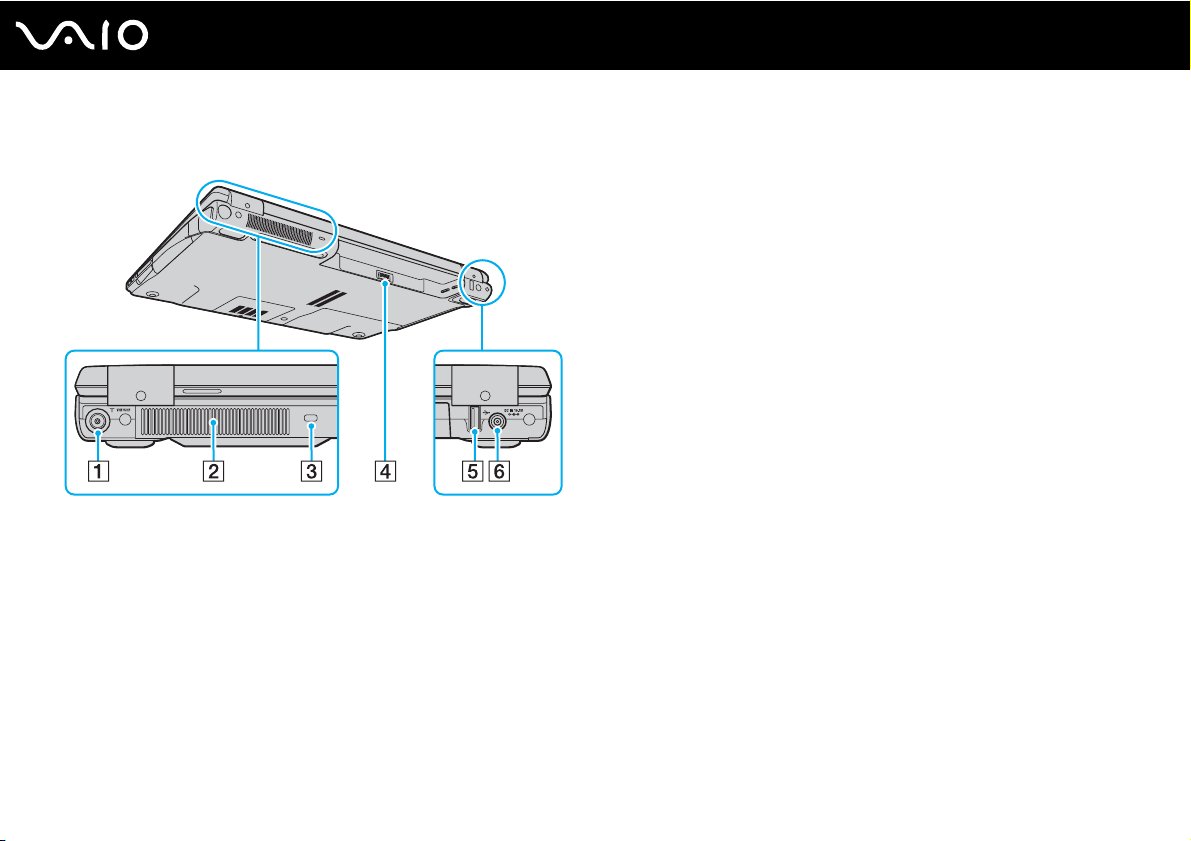
Vista posteriore
18
nN
Guida introduttiva
A Porta VHF/UHF input
*1
(pagina 48)
B Uscita per l'aria
C Slot sicurezza
D Connettore della batteria (pagina 25)
E Porta USB Hi-Speed (USB 2.0)
*2
(pagina 100)
F Porta DC IN (pagina 24)
*1
Solo su alcuni modelli.
*2
Supportano velocità alta/completa/bassa.
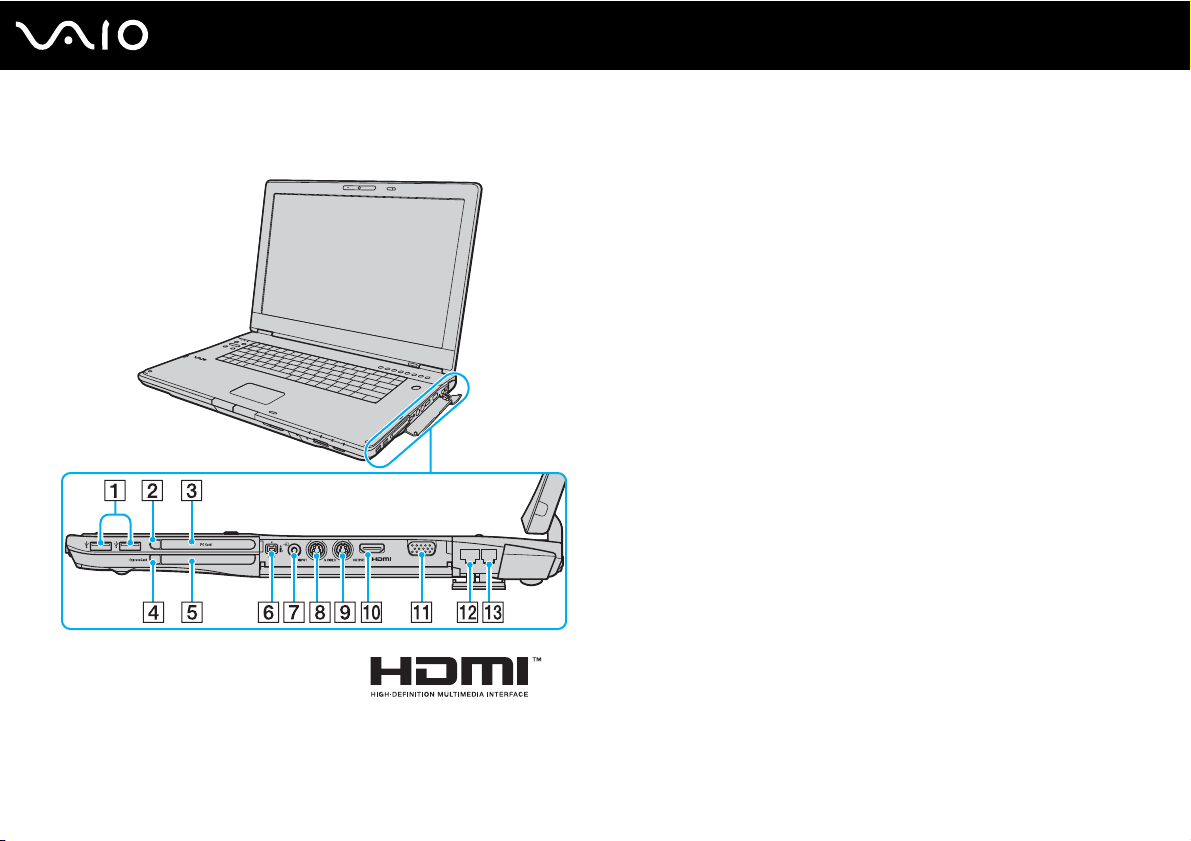
Vista da destra
19
nN
Guida introduttiva
A Porte USB Hi-Speed (USB 2.0)
*1
(pagina 100)
B Pulsante di rilascio della PC Card (pagina 59)
C Slot per PC Card (pagina 57)
D Pulsante di rilascio per modulo ExpressCard
E Slot universale per ExpressCard
(pagina 61)
(pagina 63)
F Porta i.LINK (IEEE 1394) S400 (pagina 104)
G Presa di ingresso AV
*2 *3
Collegare una periferica esterna, quale un videoregistratore.
H Porta S VIDEO INPUT
*2 *3
Collegare una periferica esterna, quale un videoregistratore.
I Porta S VIDEO OUTPUT (pagina 93)
J Porta HDMI (pagina 93)
K Porta monitor (VGA) (pagina 91)
L Porta di rete (Ethernet) (pagina 106)
M Porta del modem (pagina 72)
*1
Supportano velocità alta/completa/bassa.
*2
Solo su alcuni modelli.
*3
L'uso parallelo della presa di ingresso AV e della porta S VIDEO INPUT
indirizzerà i segnali video alla porta S VIDEO INPUT.
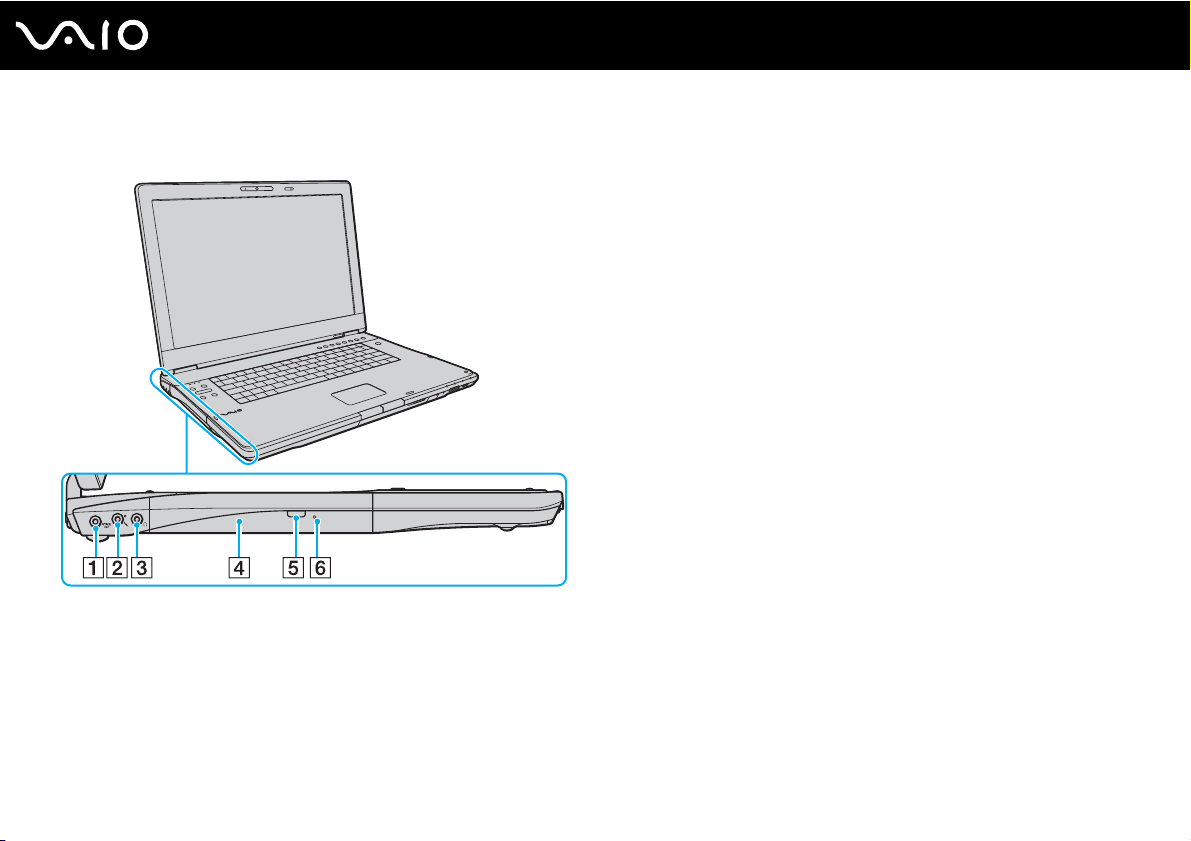
Vista da sinistra
Guida introduttiva
A Porta OPTICAL OUT
(Velocità di campionamento output: 44,1 KHz/48,0 KHz/
96,0 KHz)
Collegare una periferica S/PDIF, ad esempio una cuffia digitale
o un amplificatore per audiovisivi.
B Presa del microfono (pagina 99)
C Presa per le cuffie (pagina 90)
D Unità disco ottico (pagina 38)
E Pulsante di espulsione dell'unità sostitutiva (pagina 38)/
Spia unità disco ottico (pagina 22)
F Foro di espulsione manuale (pagina 165)
20
nN
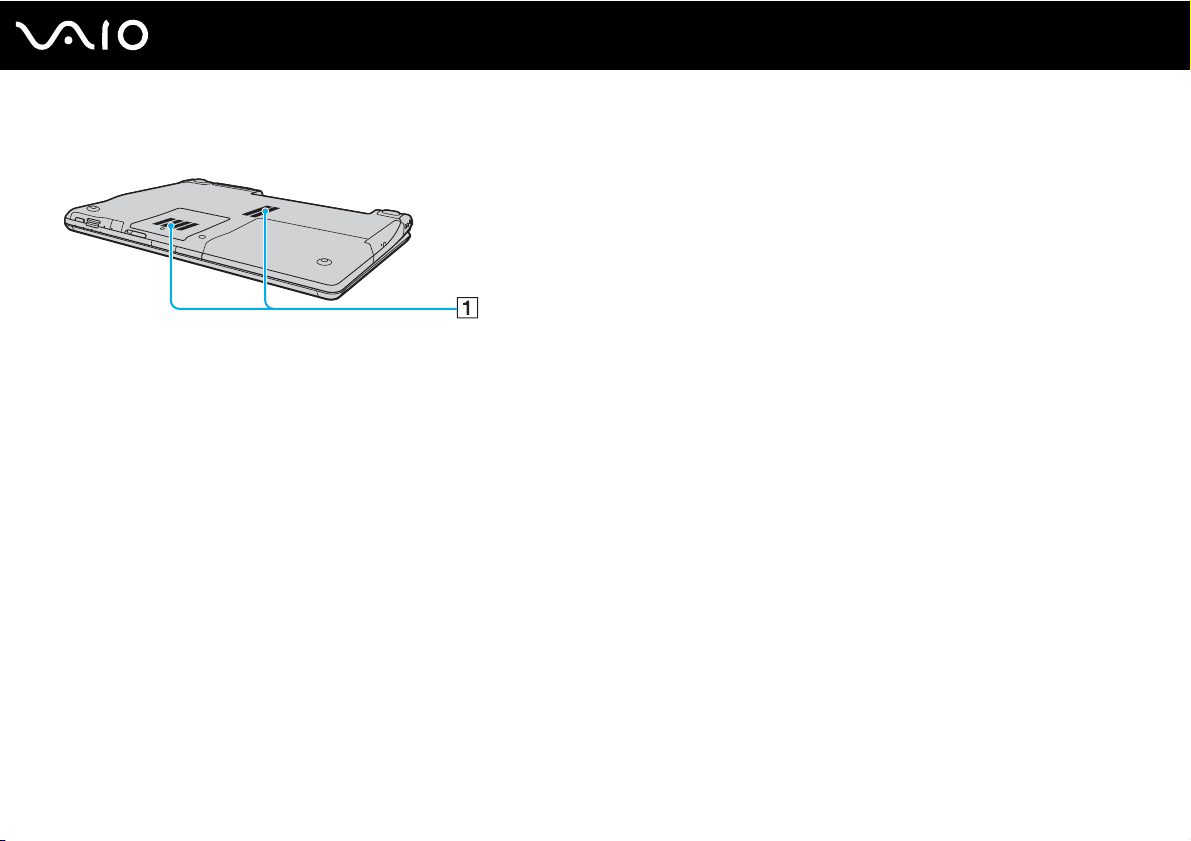
Vista inferiore
A Uscite per l'aria
21
nN
Guida introduttiva
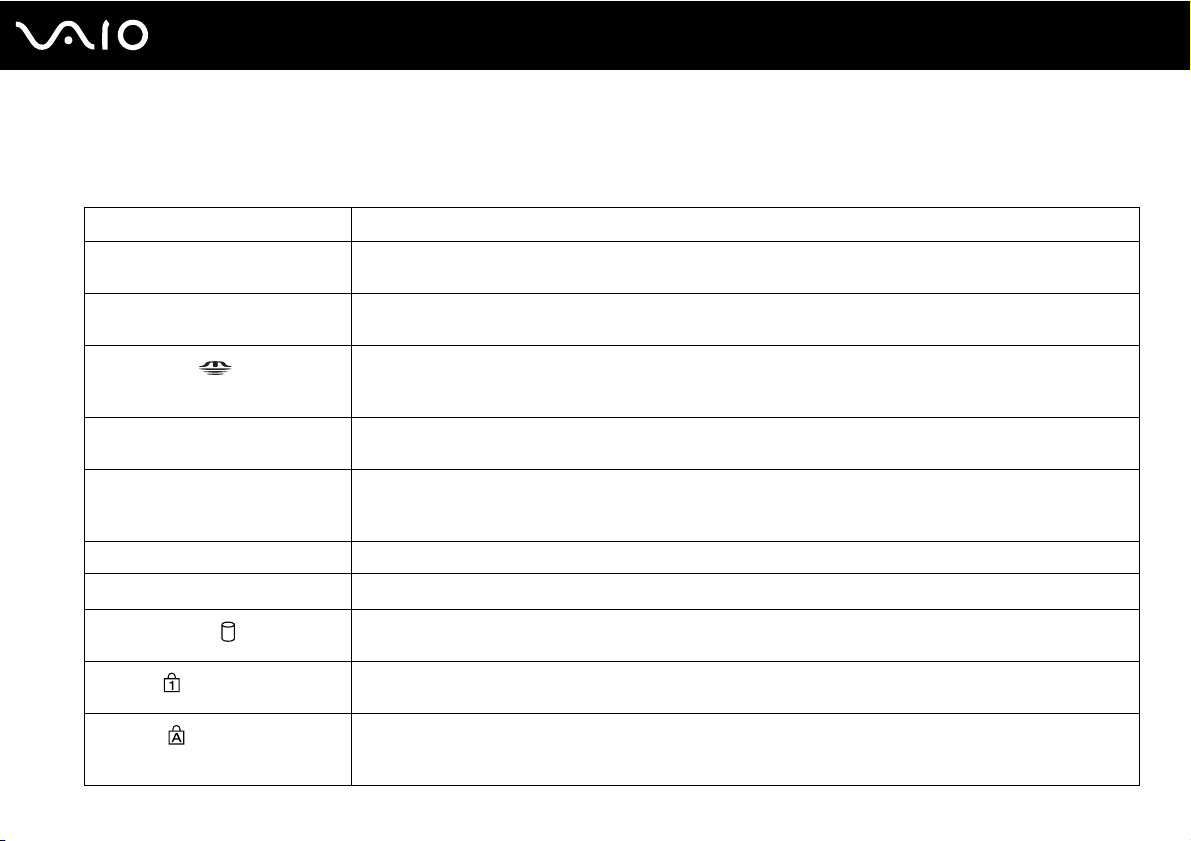
Guida introduttiva
Informazioni sulle spie
Sul computer sono presenti le spie riportate di seguito.
Spia Funzioni
Alimentazione 1 Si illumina quando il computer è acceso, lampeggia quando il computer si trova in modalità Sospensione e si
spegne quando il computer è in modalità Ibernazione oppure è spento.
Batteria e Si illumina quando il computer è alimentato a batteria, lampeggia quando la batteria è quasi esaurita ed emette
doppi lampeggiamenti quando la batteria è in carica.
Memory Stick
Videocamera MOTION EYE
incorporata
Scheda di memoria SD Si illumina quando vengono letti o scritti dati sul supporto contenuto nello slot della scheda di memoria SD.
Unità disco ottico Si illumina quando vengono letti o scritti dati sul disco ottico. Quando la spia è spenta, il disco ottico non è in uso.
Sensore remoto
Unità disco rigido
Num lock
Caps lock
*
Si illumina quando vengono letti o scritti dati sul supporto Memory Stick nello slot per supporti Memory Stick.
(Non attivare la modalità Sospensione o spegnere il computer quando questa spia è accesa). Quando la spia
è spenta, il supporto Memory Stick non è in uso.
Si illumina quando viene utilizzata la videocamera MOTION EYE incorporata.
(Non attivare la modalità Sospensione o spegnere il computer quando questa spia è accesa). Quando la spia
è spenta, la scheda di memoria non è in uso.
Si illumina quando riceve segnali a infrarossi dal telecomando.
Si illumina quando vengono letti o scritti dati sull'unità disco rigido. Non attivare la modalità Sospensione o
spegnere il computer quando questa spia è accesa.
Premere il tasto Num Lk per attivare il tastierino numerico. Premere nuovamente il tasto per disattivare il
tastierino numerico. Quando la spia è spenta, il tastierino numerico non è attivato.
Premere il tasto Caps Lock per digitare lettere maiuscole. Se si preme il tasto Shift quando la spia è accesa,
vengono immesse lettere minuscole. Premere nuovamente il tasto per spegnere la spia. La digitazione normale
viene ripristinata quando la spia Caps lock è spenta.
22
nN
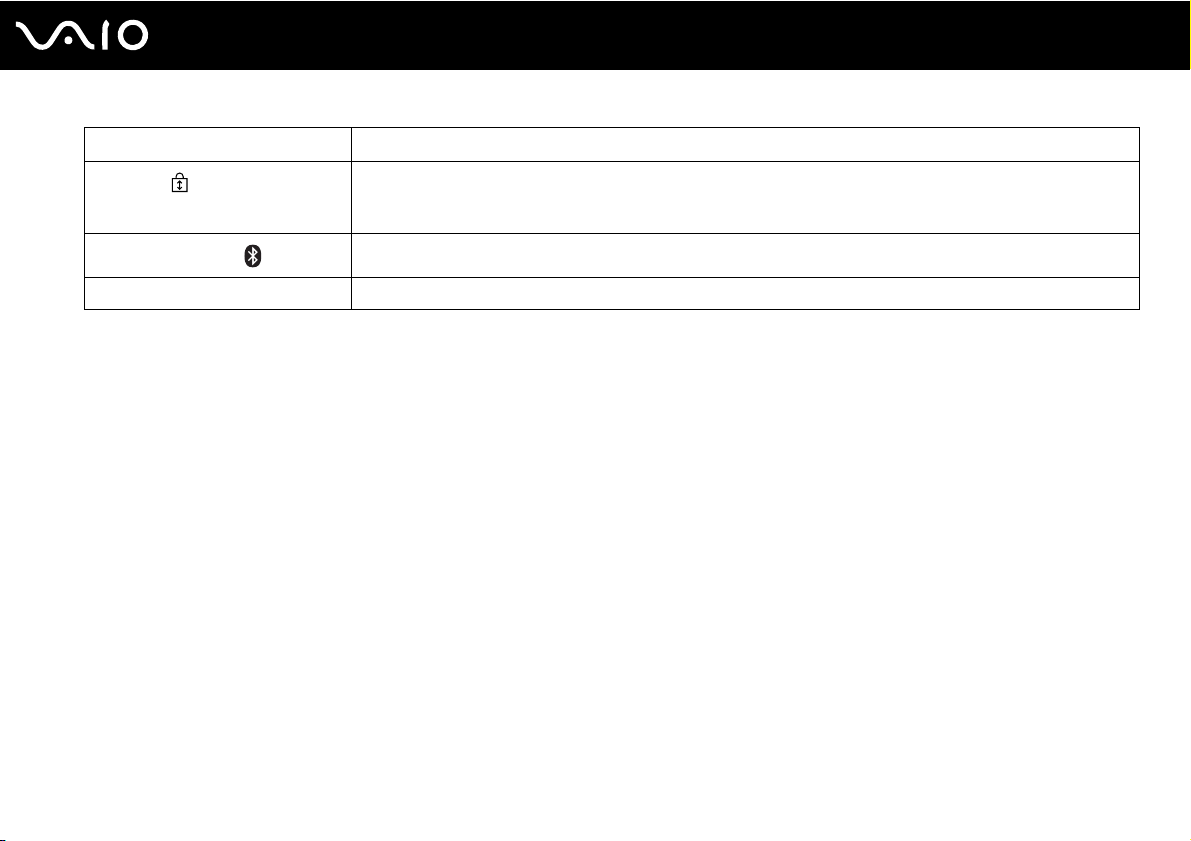
Spia Funzioni
Scroll lock
Tecnologia Bluetooth
Wireless LAN Si illumina quando la funzione LAN wireless è attivata.
* Solo su alcuni modelli.
*
Premere il tasto Scr Lk per modificare la modalità di scorrimento del display. Lo scorrimento normale viene
ripristinato quando la spia Scroll lock è spenta. Il tasto Scr Lk funziona in base al programma utilizzato e non
è sempre attivabile con tutti i programmi.
Si illumina quando l'interruttore WIRELESS è su ON e la tecnologia Bluetooth è attivata.
23
nN
Guida introduttiva
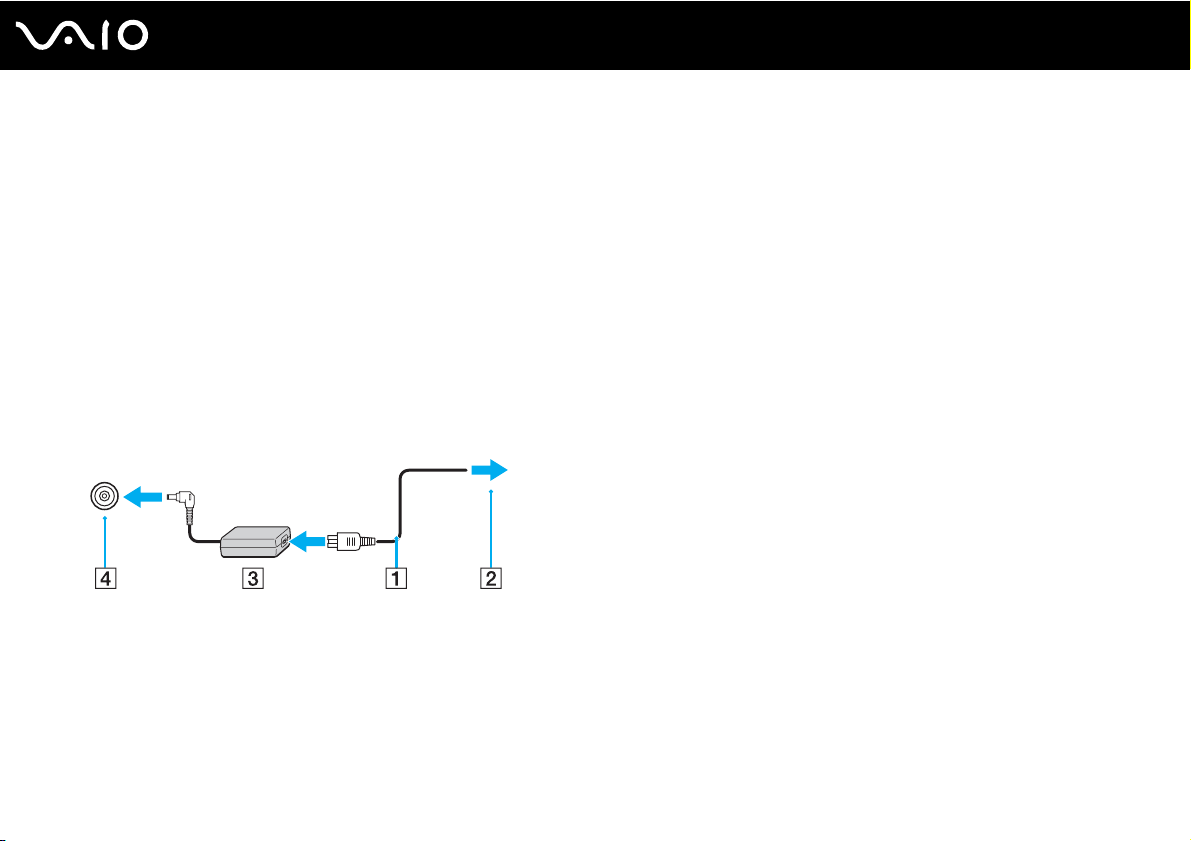
Guida introduttiva
Collegamento a una fonte di alimentazione
Come fonte di alimentazione del computer è possibile utilizzare sia un adattatore CA che una batteria ricaricabile.
Uso dell'adattatore CA
Utilizzare il computer solo con l'adattatore CA in dotazione.
Per utilizzare l'adattatore CA
1 Inserire un'estremità del cavo di alimentazione (1) nell'adattatore CA (3).
2 Inserire l'altra estremità del cavo di alimentazione in una presa CA (2).
3 Inserire il cavo collegato all'adattatore CA (3) nella porta DC IN (4) del computer.
24
nN
!
La forma della spina CC varia in funzione dell'adattatore CA.
Per scollegare completamente il computer dall'alimentazione CA, staccare l'adattatore CA.
Accertarsi che la presa CA sia facilmente accessibile.
Se non si intende utilizzare il computer per un lungo periodo di tempo, attivare la modalità Ibernazione. Fare riferimento alla sezione Uso della modalità
Ibernazione (pagina 115). Questa modalità di risparmio energetico consente di risparmiare il tempo necessario per spegnere e ripristinare il computer.
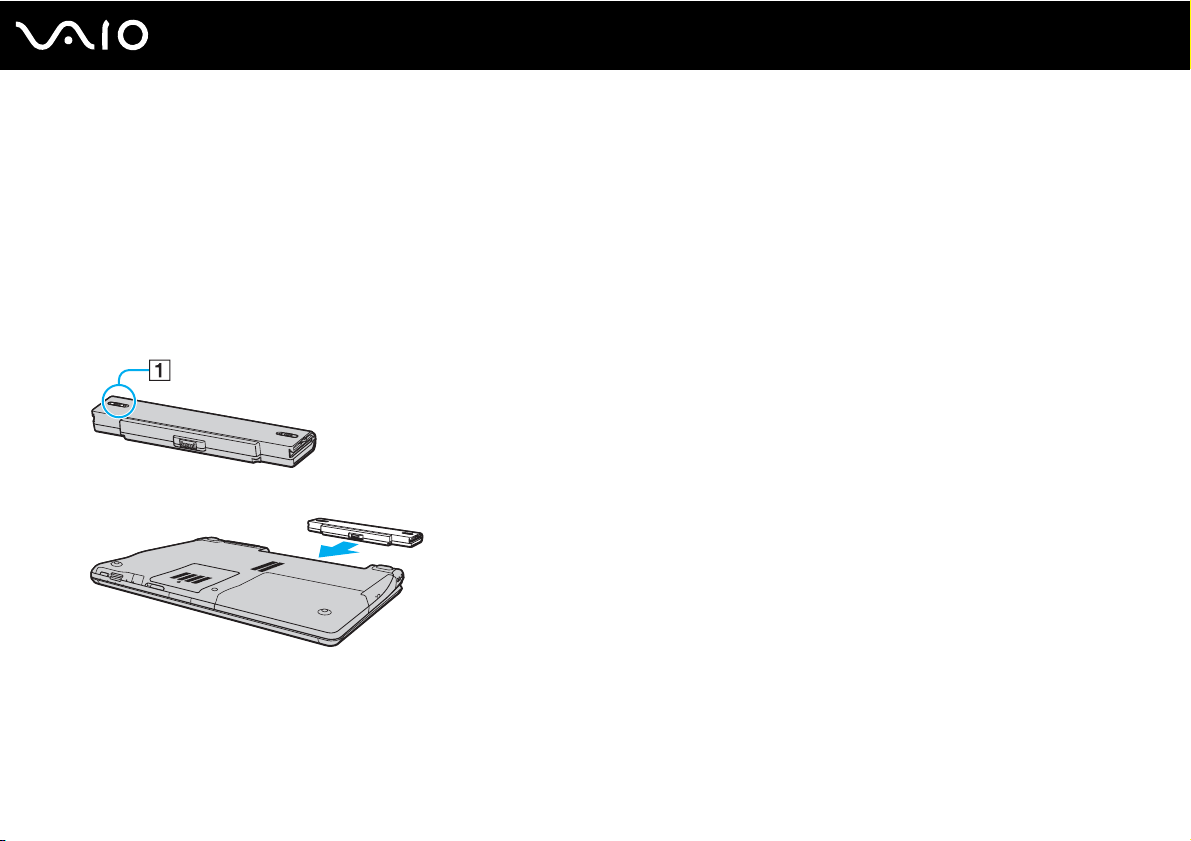
Uso della batteria
Al momento della consegna la batteria fornita con il computer non è completamente carica.
Inserimento della batteria
Per inserire la batteria
1 Spegnere il computer e chiudere il coperchio dello schermo LCD.
2 Fare scorrere l'interruttore lock (1) della batteria verso l'interno.
3 Far scorrere la batteria nell'apposito alloggiamento finché non scatta in posizione.
25
nN
Guida introduttiva
4 Far scorrere il dispositivo di blocco (1) della batteria nella posizione LOCK per fissare la batteria al computer.
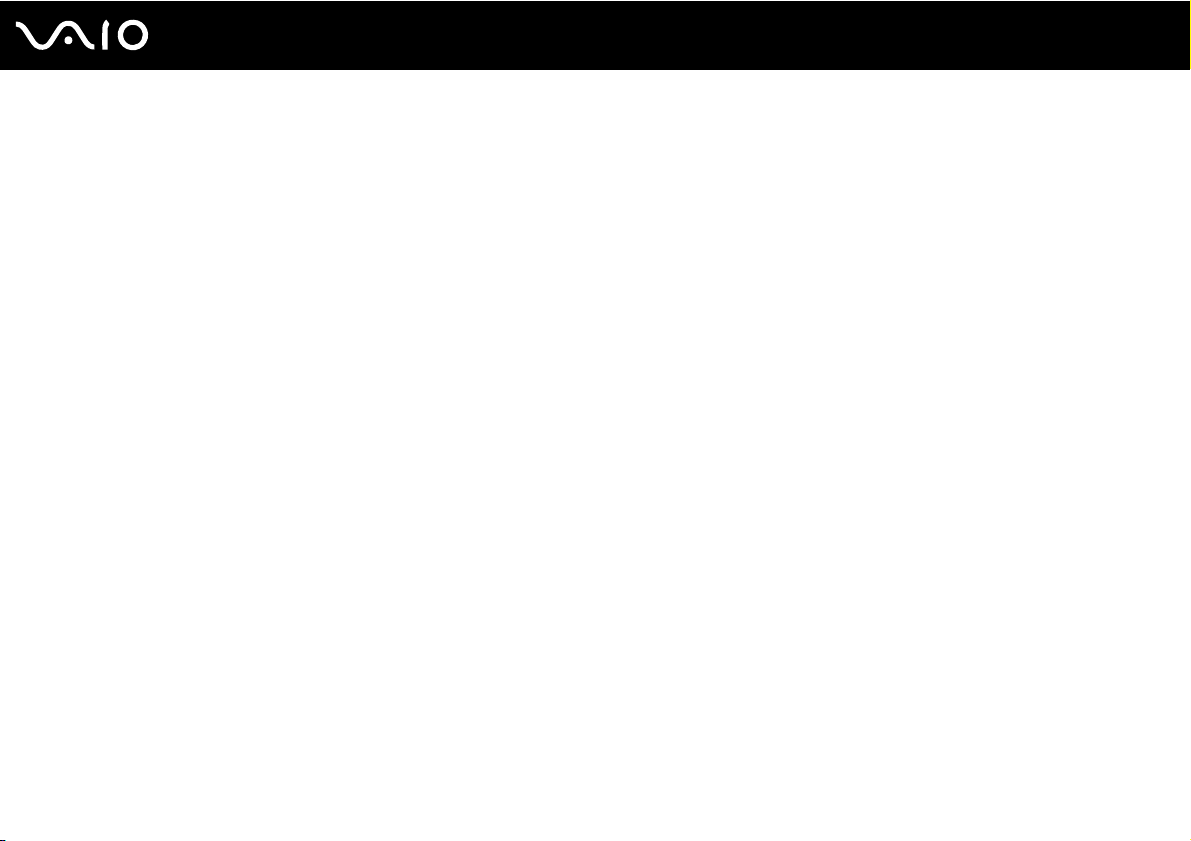
Guida introduttiva
Quando il computer è collegato direttamente alla fonte di alimentazione CA e la batteria è inserita al suo interno, viene alimentato tramite la presa CA.
!
Alcune batterie ricaricabili non sono conformi agli standard di qualità e di sicurezza di Sony. Per ragioni di sicurezza questo computer funziona
esclusivamente con batterie Sony originali progettate per il modello specifico. Se viene inserita una batteria di tipo diverso, la batteria non verrà caricata
e il computer non funzionerà.
26
nN
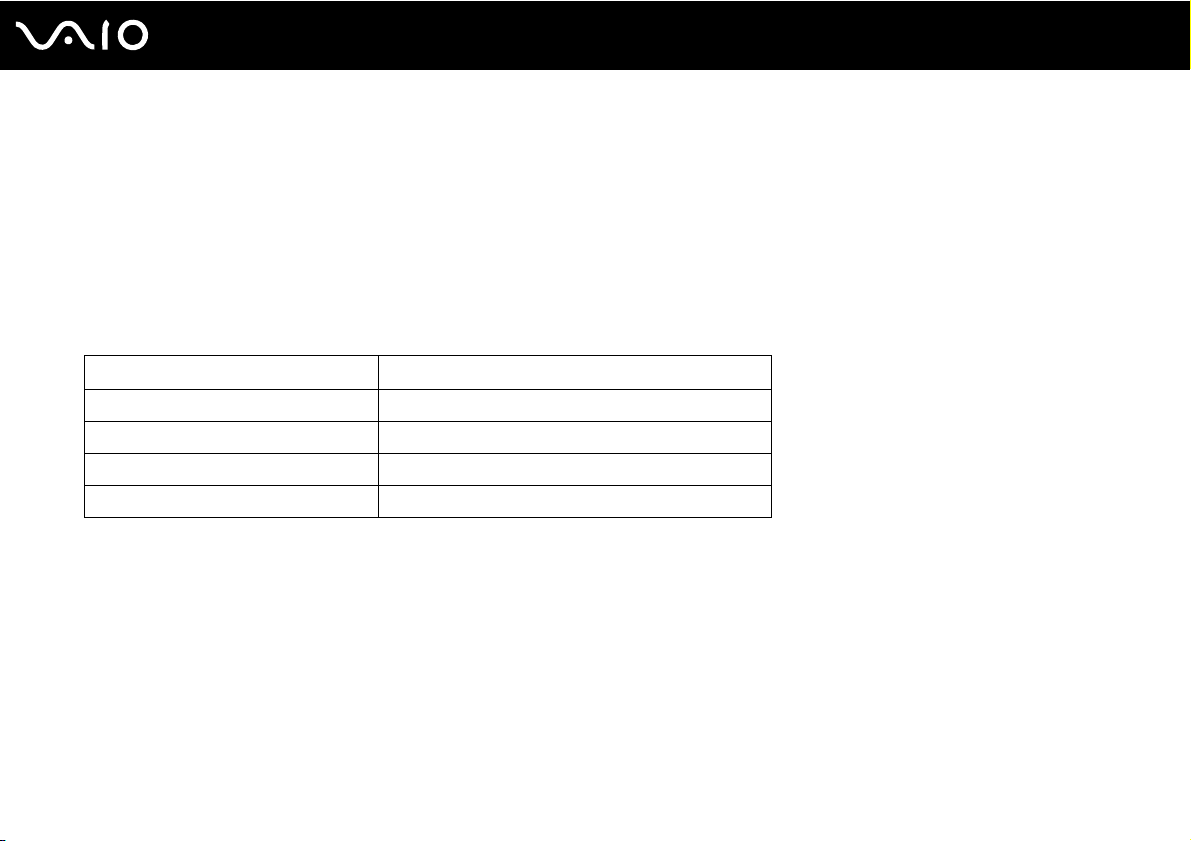
Guida introduttiva
Ricarica della batteria
Al momento della consegna la batteria fornita con il computer non è completamente carica.
Per caricare la batteria
1 Inserire la batteria.
2 Collegare l'adattatore CA al computer.
La batteria verrà caricata automaticamente (quando la batteria è in carica, la relativa spia emette doppi lampeggiamenti).
Quando la carica della batteria è circa all'85%, la spia della batteria si spegne.
Stato della spia della batteria Significato
Accesa Il computer è alimentato a batteria.
Lampeggiante La batteria è quasi esaurita.
Lampeggiamento doppio La batteria è in carica.
Spenta Il computer è alimentato a corrente alternata.
!
Caricare la batteria come descritto nel presente manuale, a partire dalla prima carica.
27
nN
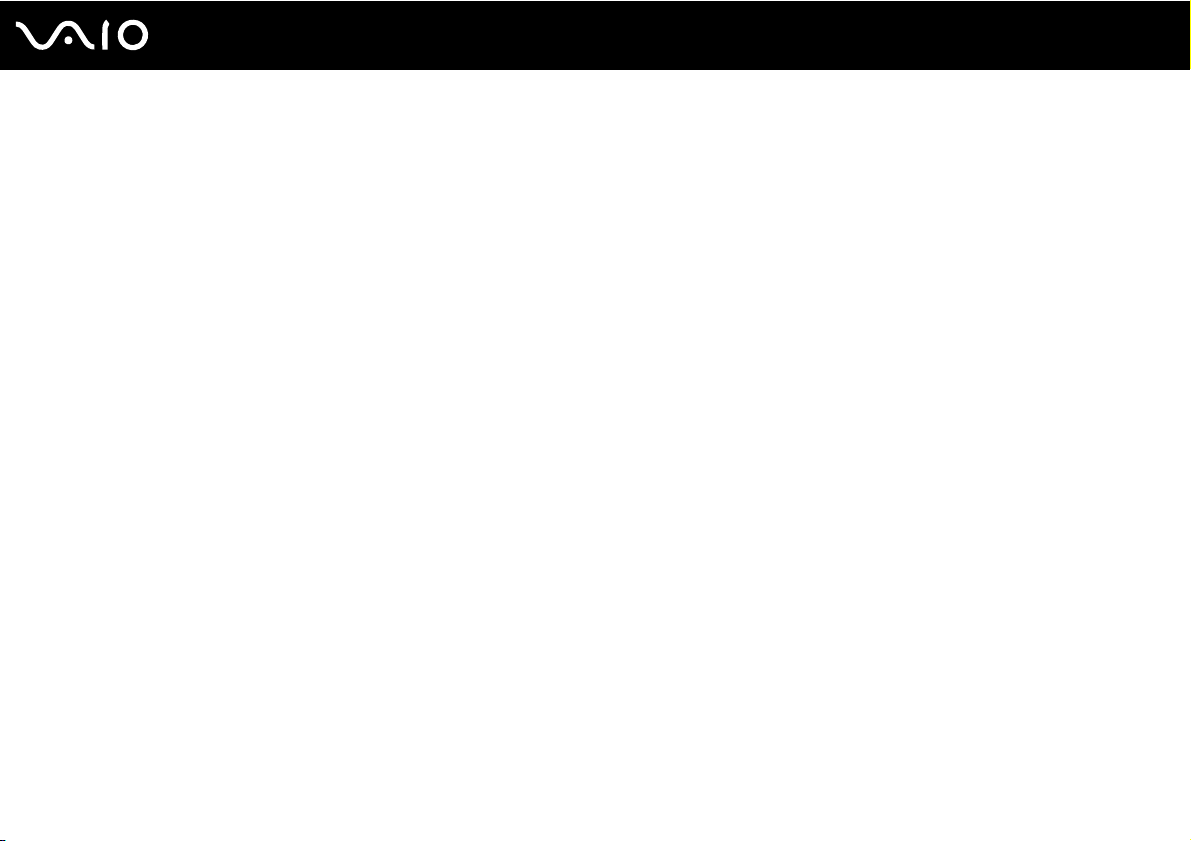
Guida introduttiva
Quando la batteria è quasi esaurita, la spia della batteria e quella dell'alimentazione lampeggiano contemporaneamente.
Quando il computer è collegato direttamente all'alimentazione CA, lasciare la batteria inserita al suo interno. La batteria continua a caricarsi anche durante
l'utilizzo del computer.
Se il livello della batteria scende sotto il 10%, collegare l'adattatore CA per ricaricarla o spegnere il computer e inserire una batteria completamente carica.
La batteria fornita in dotazione è agli ioni di litio e può essere ricaricata in qualsiasi momento. Ricaricare una batteria parzialmente esaurita non influisce
sulla durata della batteria stessa.
Quando la batteria viene utilizzata come fonte di alimentazione, la spia della batteria è accesa. Quando la batteria è quasi completamente esaurita, la spia
della batteria e quella dell'alimentazione lampeggiano contemporaneamente.
Con alcune applicazioni e periferiche è possibile che la modalità Ibernazione non venga attivata automaticamente quando la batteria è quasi esaurita.
Per non rischiare di perdere dati, quando si utilizza la batteria è opportuno salvare spesso i documenti e attivare manualmente una modalità di risparmio
energetico, ad esempio la modalità Sospensione o Ibernazione.
Se la batteria si esaurisce quando il computer è in modalità Sospensione, tutti i dati non salvati andranno persi e non sarà possibile ripristinare lo stato
precedente del sistema. Per evitare la perdita di dati, eseguire salvataggi frequenti.
Quando il computer è collegato direttamente alla fonte di alimentazione CA e la batteria è inserita al suo interno, viene alimentato tramite la presa CA.
28
nN
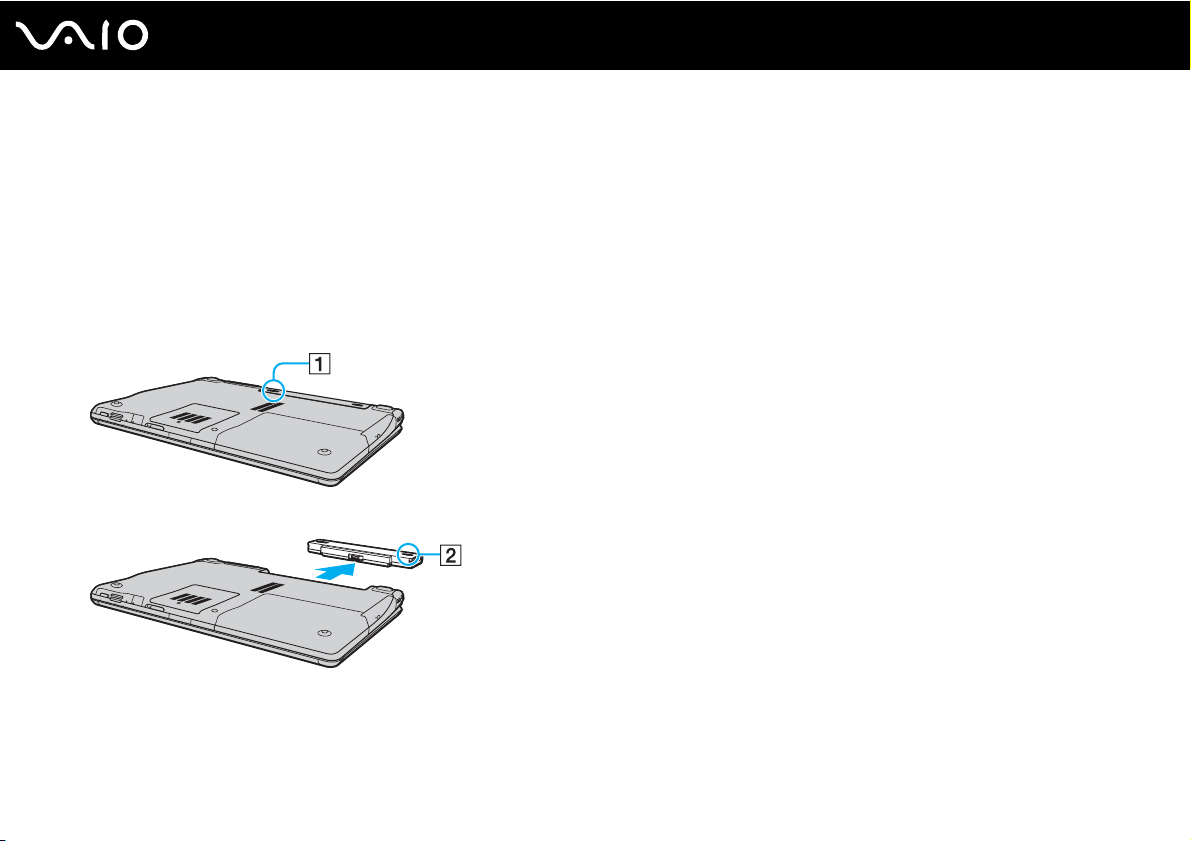
Guida introduttiva
Rimozione della batteria
!
Se la batteria viene rimossa quando il computer è acceso e non collegato all'adattatore CA o è attivata la modalità Sospensione, alcuni dati potrebbero
andare persi.
Per rimuovere la batteria
1 Spegnere il computer e chiudere il coperchio dello schermo LCD.
2 Fare scorrere l'interruttore lock (1) della batteria verso l'interno.
3 Far scorrere e trattenere il dispositivo di rilascio (2) della batteria e sfilare la batteria dal computer.
29
nN
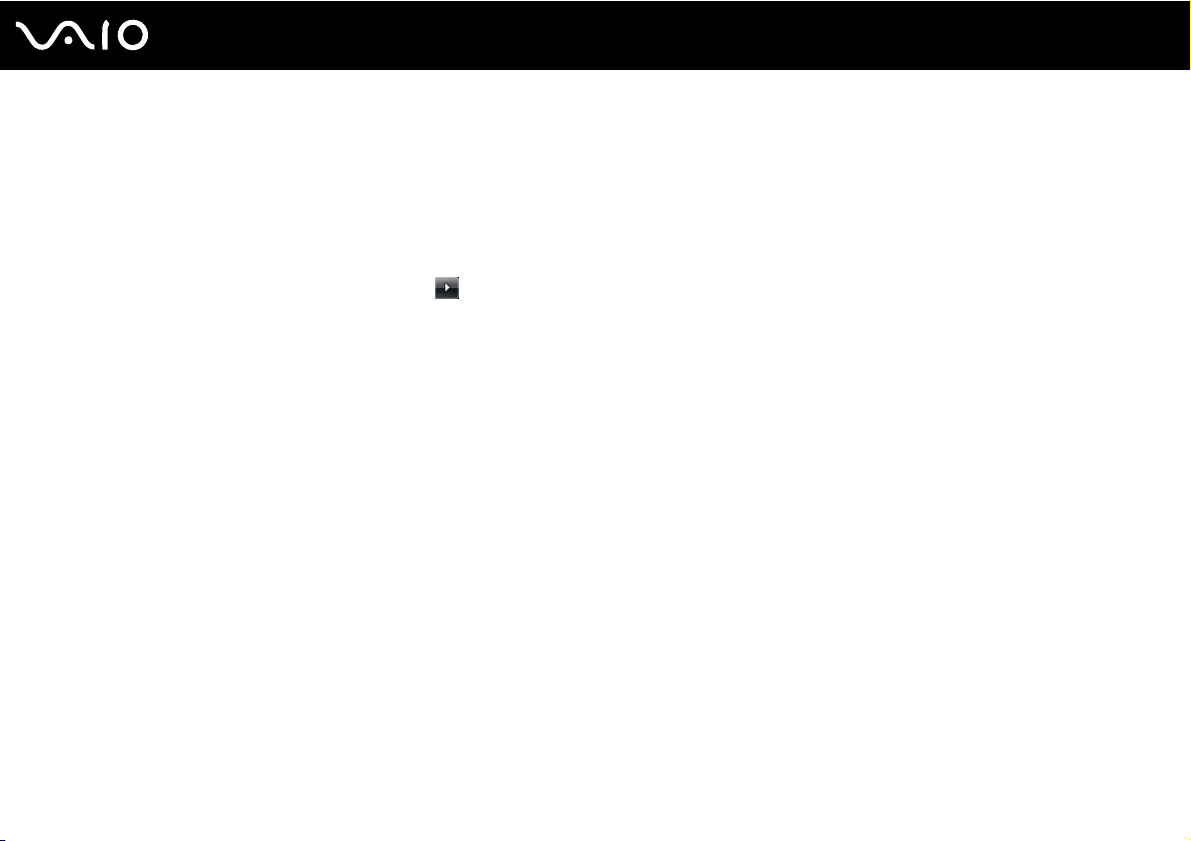
30
nN
Guida introduttiva
Spegnimento sicuro del computer
Per evitare di perdere i dati non salvati, arrestare il sistema in modo corretto, come descritto di seguito.
Per spegnere il computer
1 Spegnere eventuali periferiche collegate al computer.
2 Fare clic su Start, fare clic sulla freccia accanto al pulsante Blocca quindi su Chiudi sessione.
3 Rispondere alle eventuali richieste relative al salvataggio dei documenti e alla condivisione con altri utenti e attendere lo
spegnimento automatico del computer.
La spia di alimentazione si spegne.
